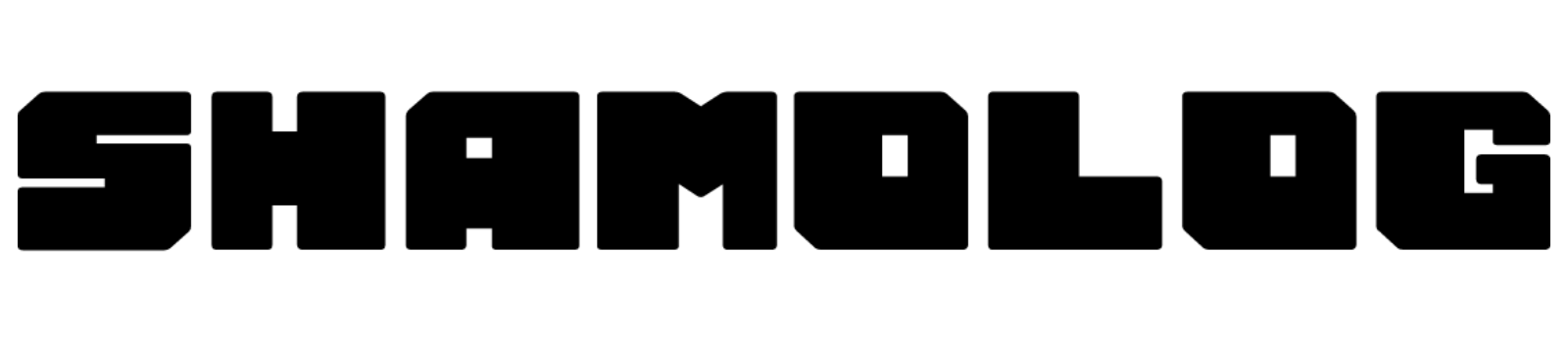本記事ではGMOコインからMetaMask(メタマスク)にイーサリアムを送金する方法をわかりやすく解説します。
イーサリアムを送金する前に終わらせておく事前準備は以下の通りです。
- GMOコインの口座開設
- GMOコインでイーサリアムの購入
- MetaMaskのインストール
事前準備がまだの方は終わらせてから先へ進みましょう!
GMOコインの口座開設
GMOコインでイーサリアムの購入
MetaMaskのインストール
\GMOコインで無料口座開設/
GMOコインからMetaMask(メタマスク)に送金する理由
結論、「送金手数料が無料」だからです。
【GMOコイン各種手数料】
| 取引所 | 販売所 | 入金 | 出金 | 送金 |
| メイカー:-0.01% テイカー:0.05% | 無料 | 無料 (振込手数料は自己負担) | 無料 | 無料 |
例としてCoincheckを見てみると、送金手数料が「0.005ETH」かかってしまいます。
仮に1ETH=200,000円で換算すると1回送金するのに1,000円も取られてしまいます。
ちょっともったいないですよね。
「暗号資産を送金する」という目的においては、GMOコインなどの送金手数料が無料の取引所を使うことで無駄な支出を抑えることができるのでお得に取り引きできます。
とはいえCoincheckはとても使いやすく、日本でトップクラスの人気を誇る暗号資産取引所なので、これから暗号資産を長く続けようと思っている方は開設しておいて損はありません。
取引所ごとにメリットデメリットがあるのでその時の状況に合わせて使い分けることがポイントです。
今なら口座開設+入金で1,500円分のビットコインがもらえるので、開設だけして1,500円分のビットコインをもらっておくのもありだと思います。
\ 今なら1,500円分のビットコインがもらえるキャンペーン実施中!/
\ 今なら1,500円分のビットコインがもらえる!/
Coincheckアプリのかんたん本人確認で口座開設をして72時間以内に入金完了でビットコインがもらえます!
詳細はコチラ➡︎【1,500円相当のBTCが全員もらえる】口座開設&入金でビットコインあげちゃうキャンペーン※7/8追記
詳細はコチラ⬇︎
【1,500円相当のBTCが全員もらえる】口座開設&入金でビットコインあげちゃうキャンペーン※7/8追記
 しゃも
しゃも入金は1円からでもOKです!
忘れずに入金しましょう!
Coincheckの口座開設はコチラ⬇︎
それではイーサリアムをメタマスクに送金していきましょう。
MetaMask(メタマスク)にイーサリアムを送金する手順
GMOコインアプリの送金手順
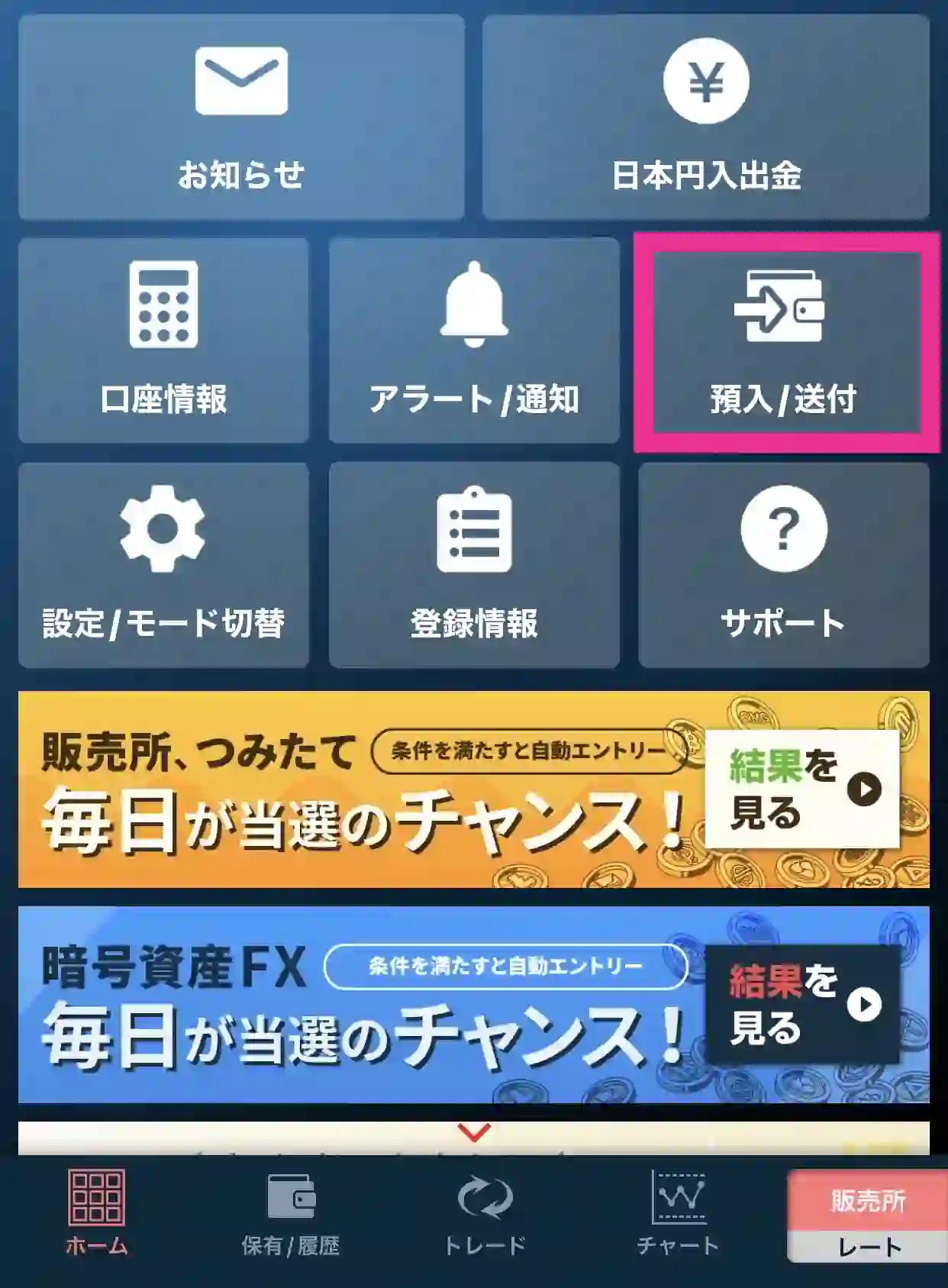
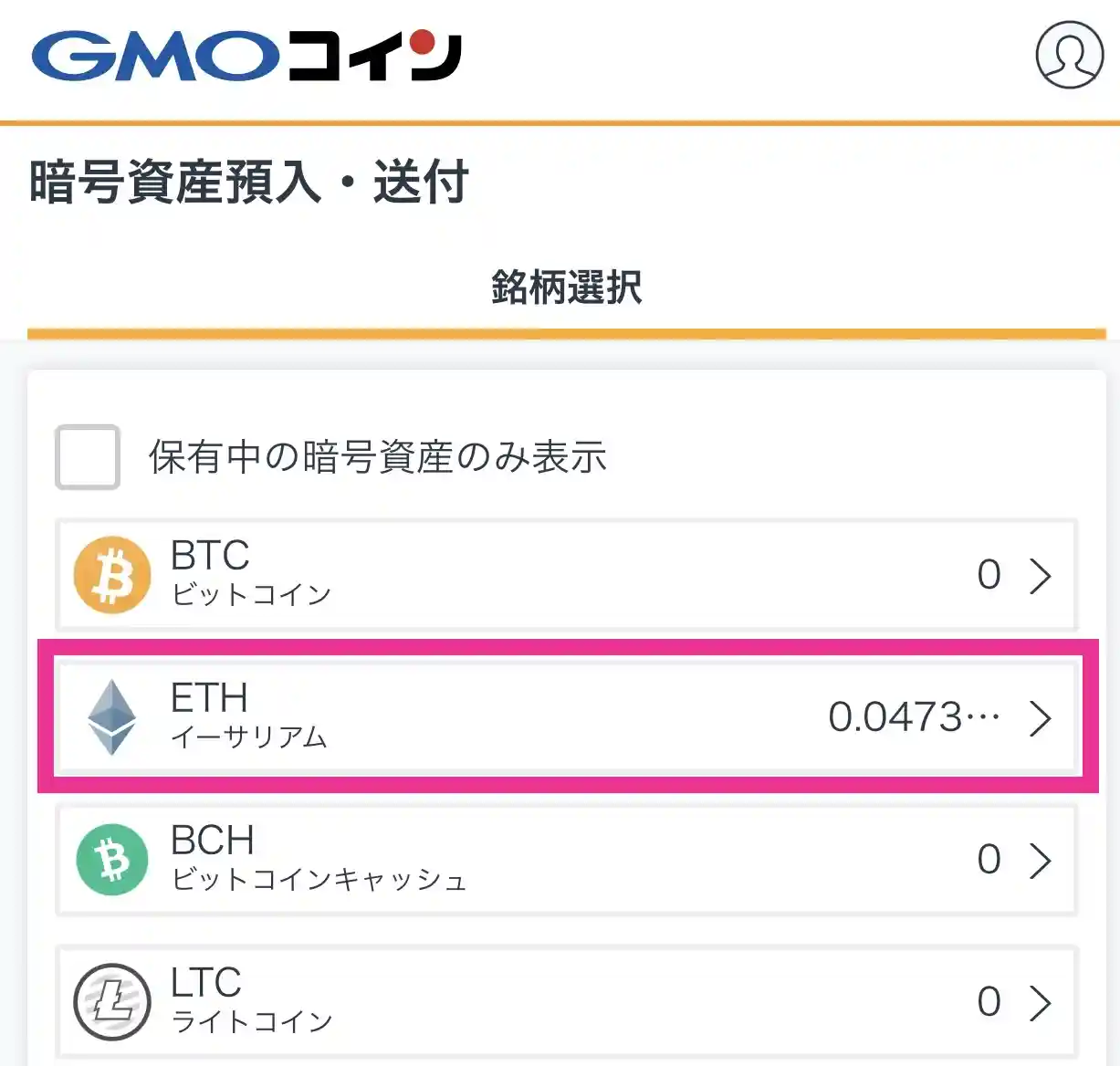
⬇︎
「+新しい宛先を追加する」をタップ
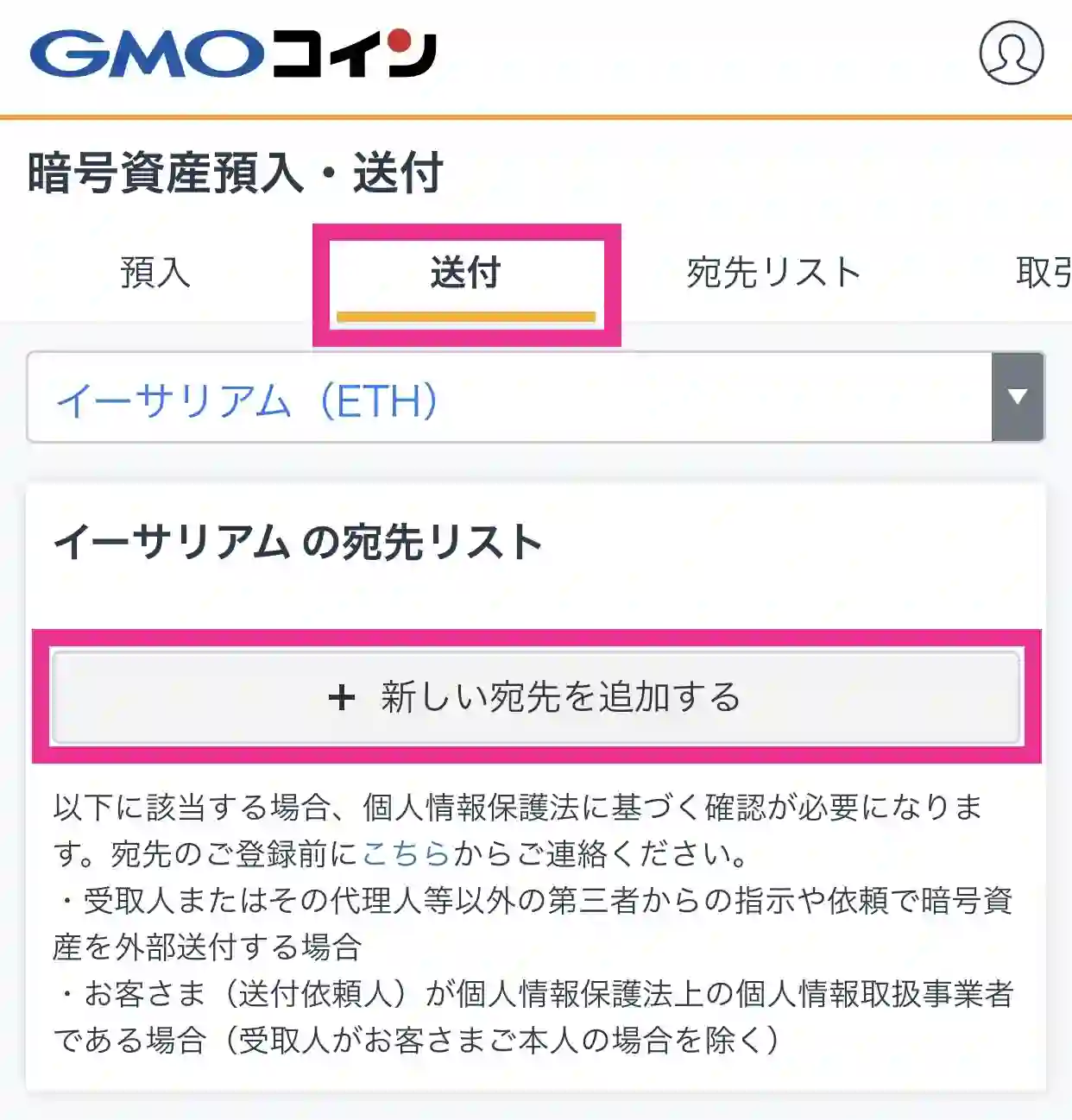
送付先:「GMOコイン以外」をタップ。
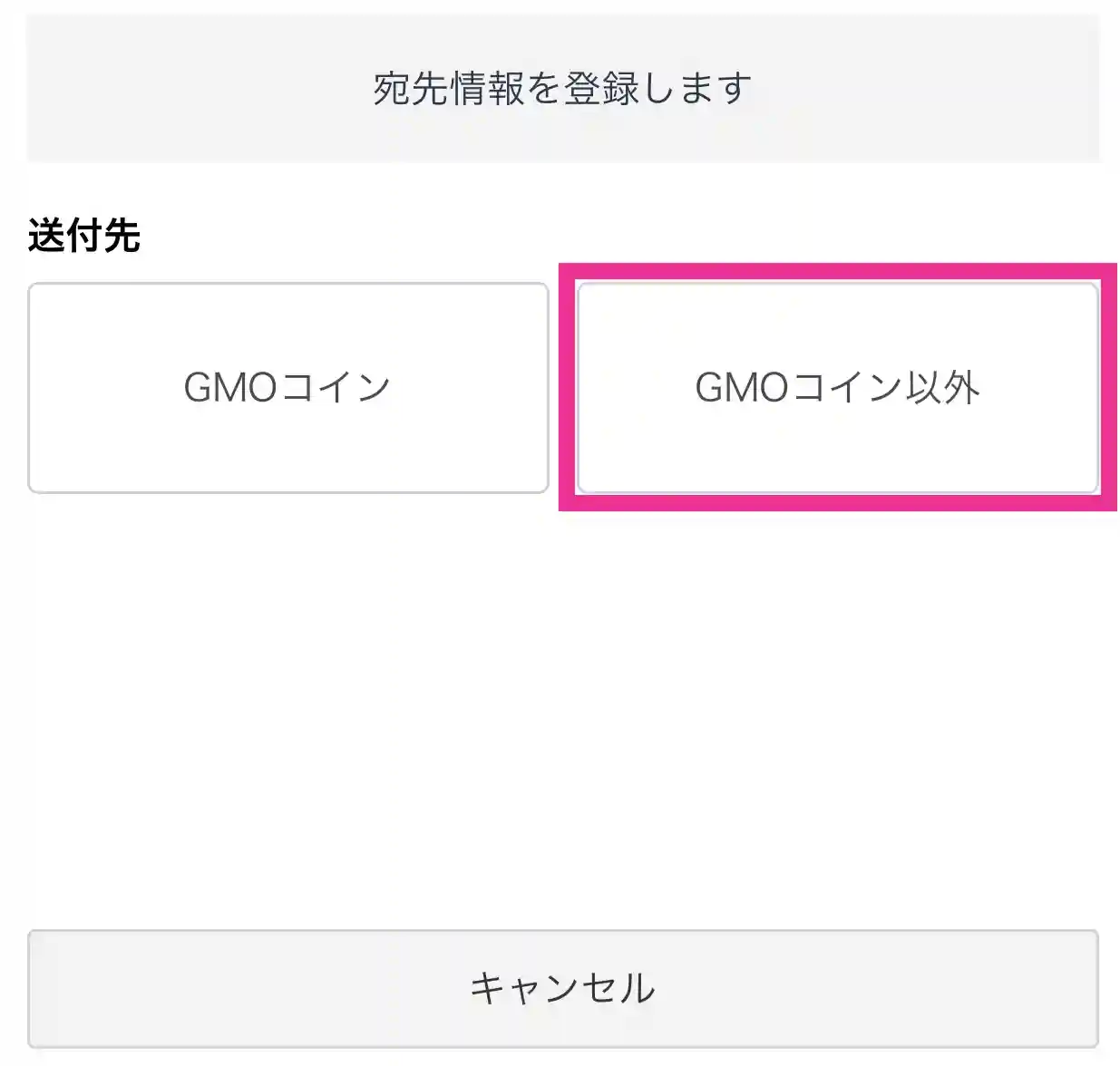
送付先ウォレット:「プライベートウォレット(MetaMaskなど)」をタップ。
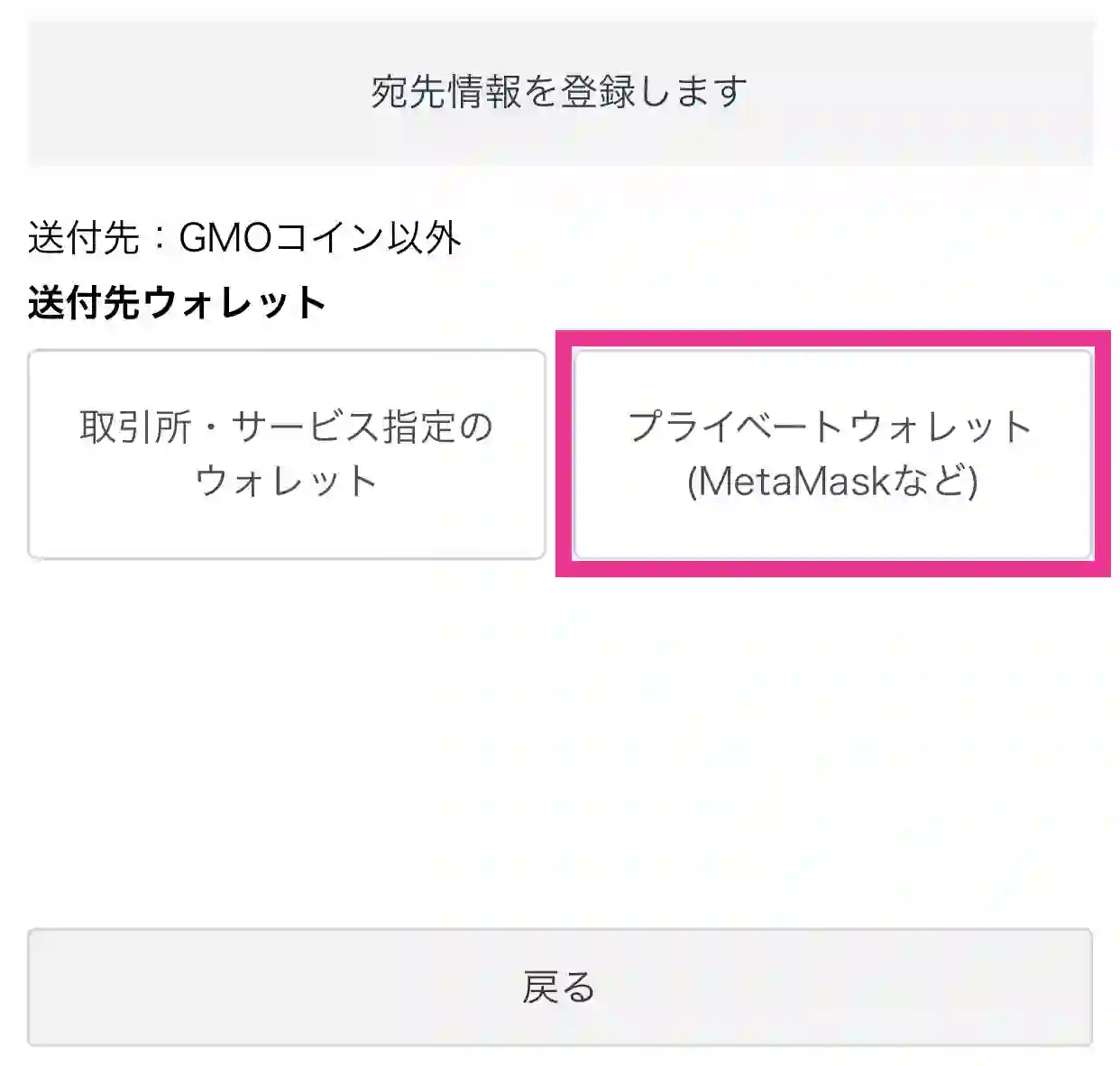
受取人:「ご本人さま」をタップ。
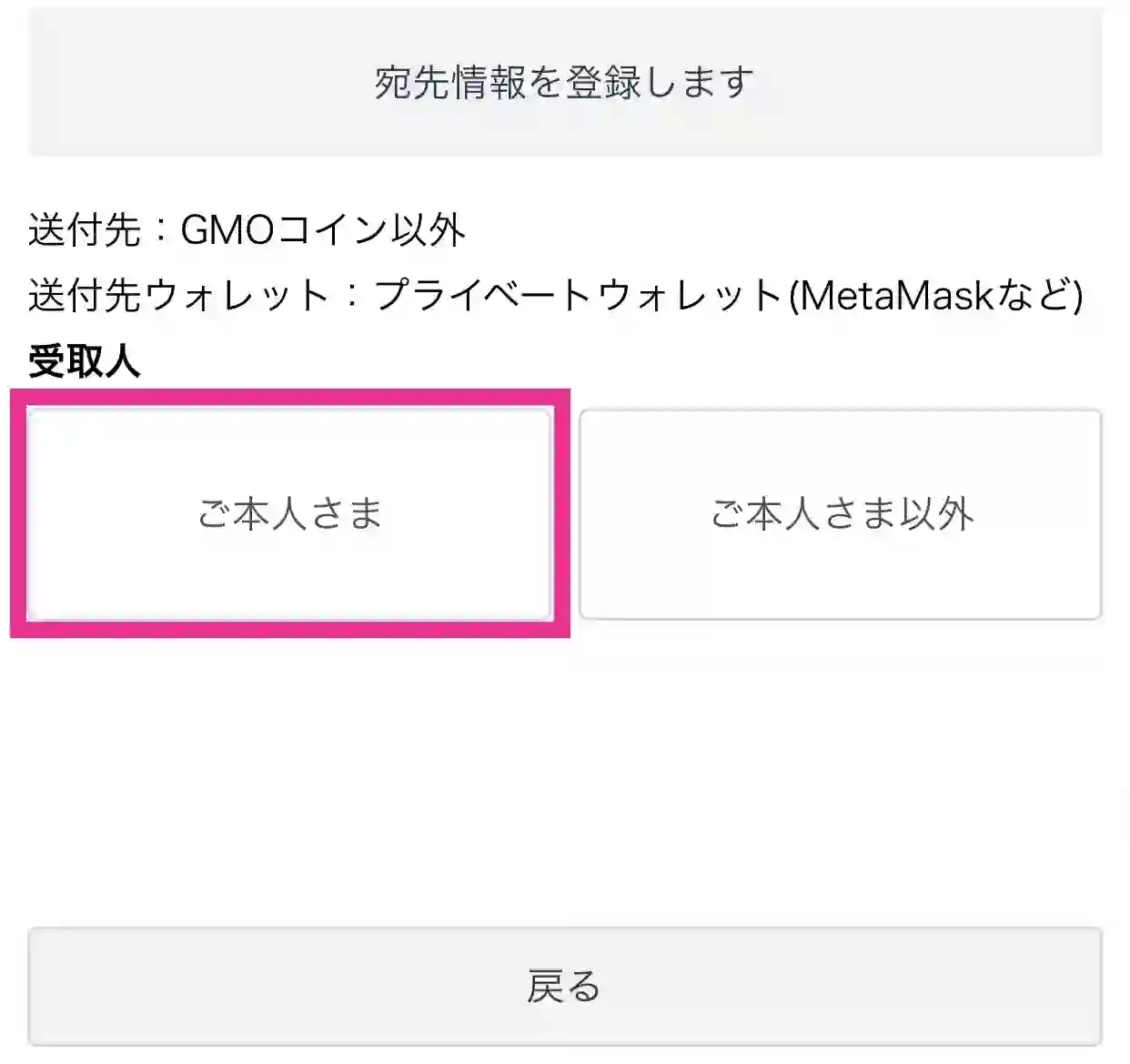
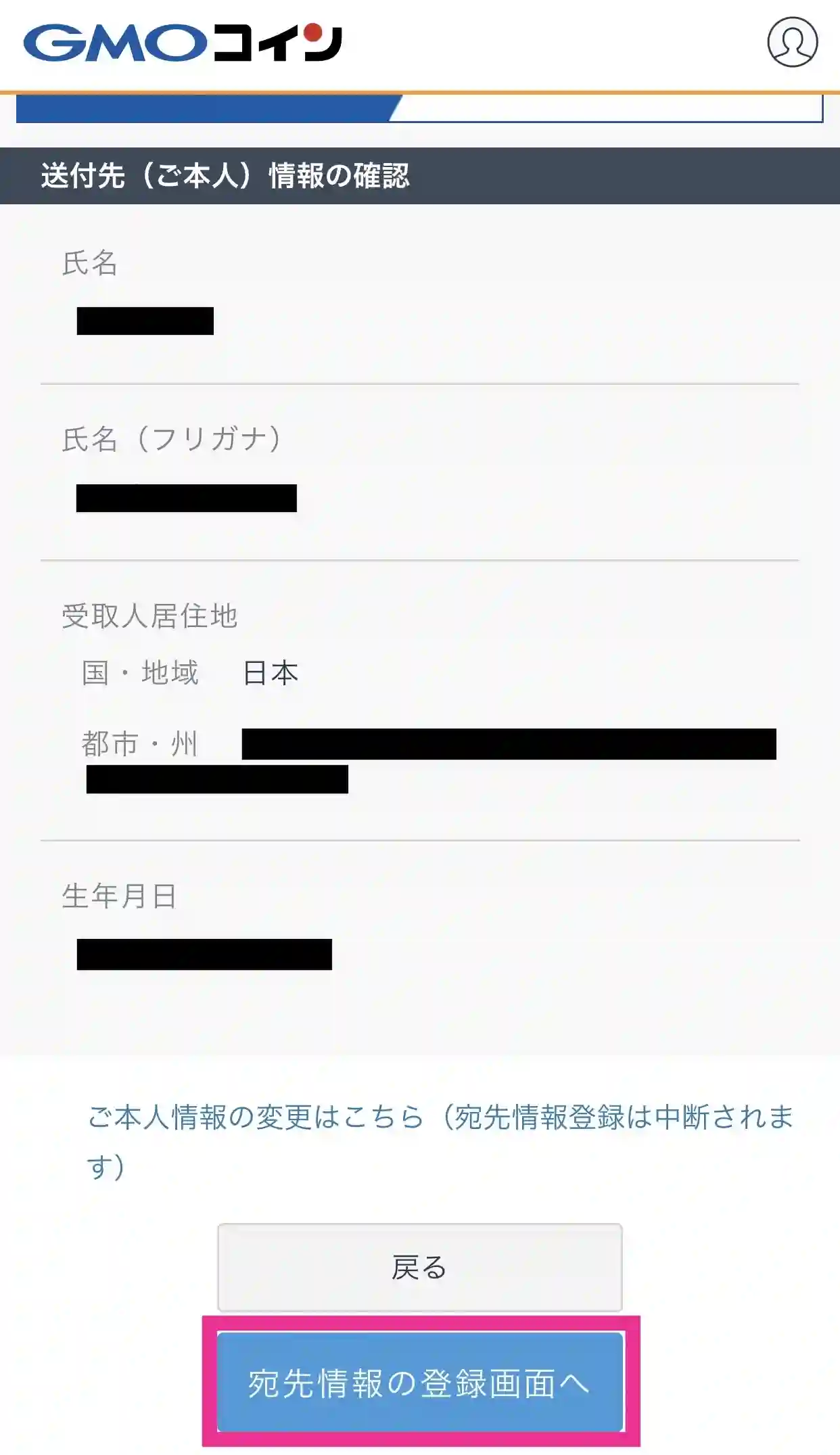
⬇︎
「確認画面へ」をタップ
宛先名称(ニックネーム):分かればなんでもOKです。
イーサリアムアドレス:MetaMaskのウォレットアドレスをコピー&ペースト。
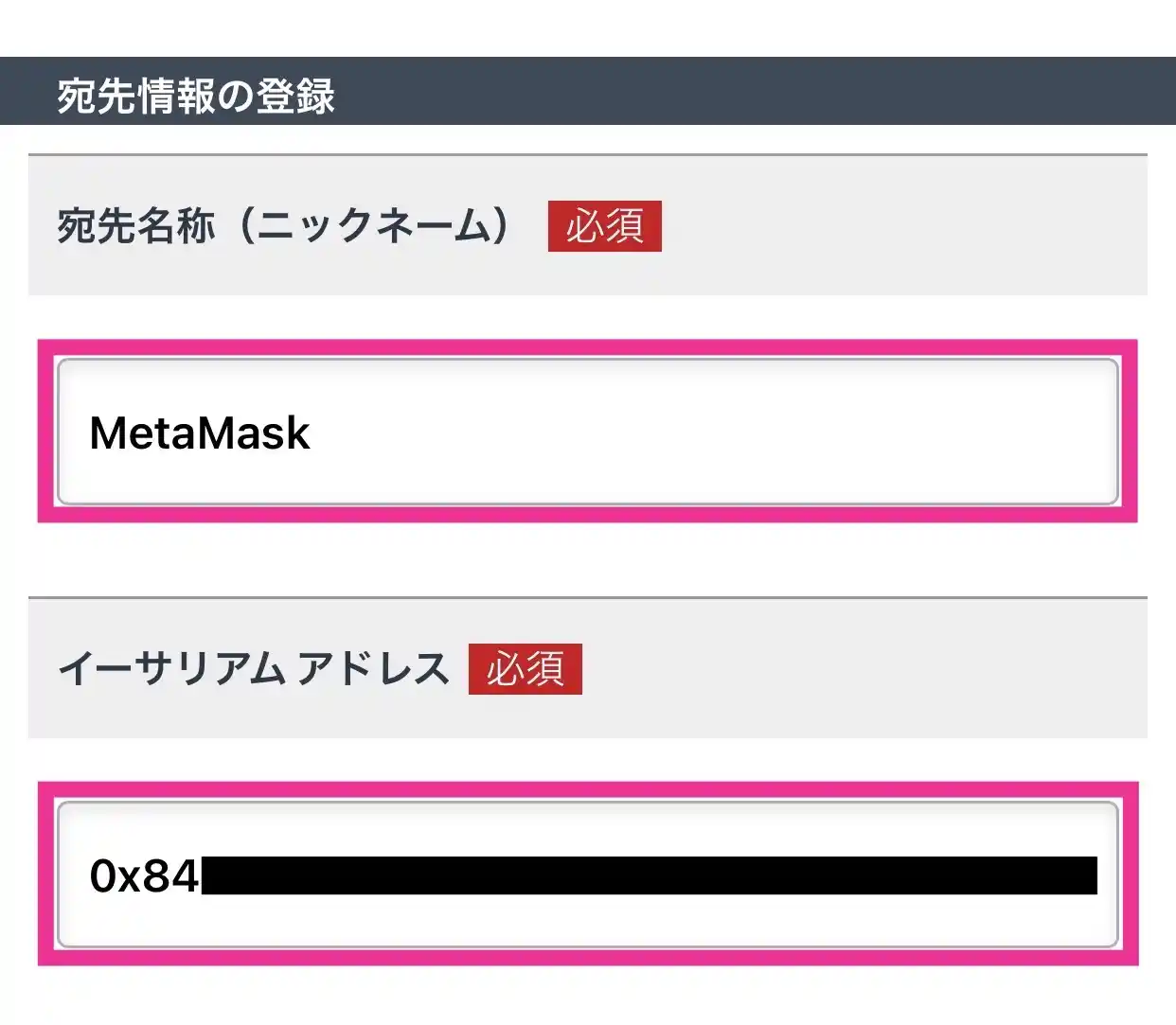
ウォレットアドレスのコピー方法はコチラ⬇︎
ネットワークをイーサリアムに設定してウォレットアドレスをコピーしましょう!
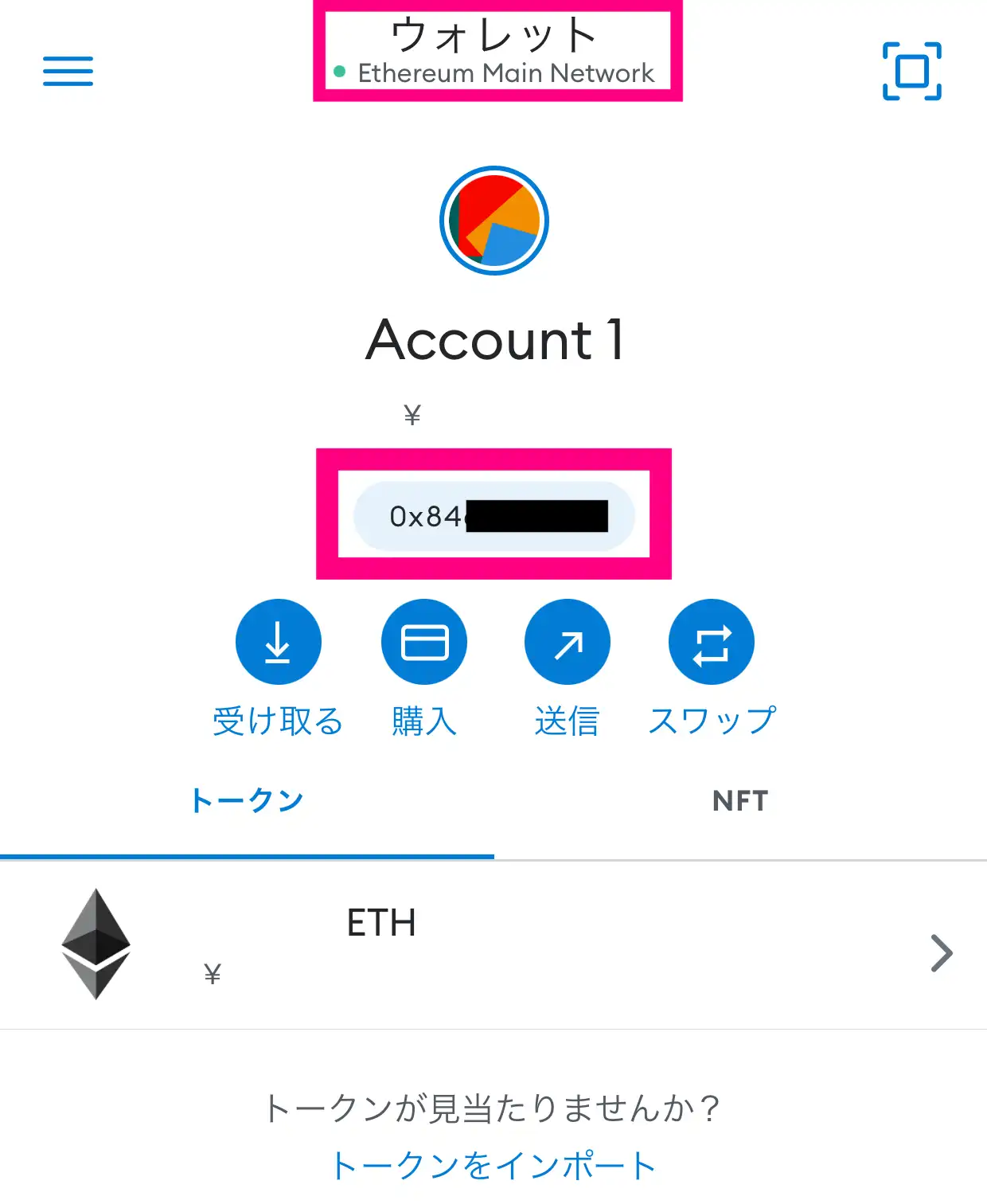
上にあるネットワークをタップして「Ethereum Main Network」を選択。
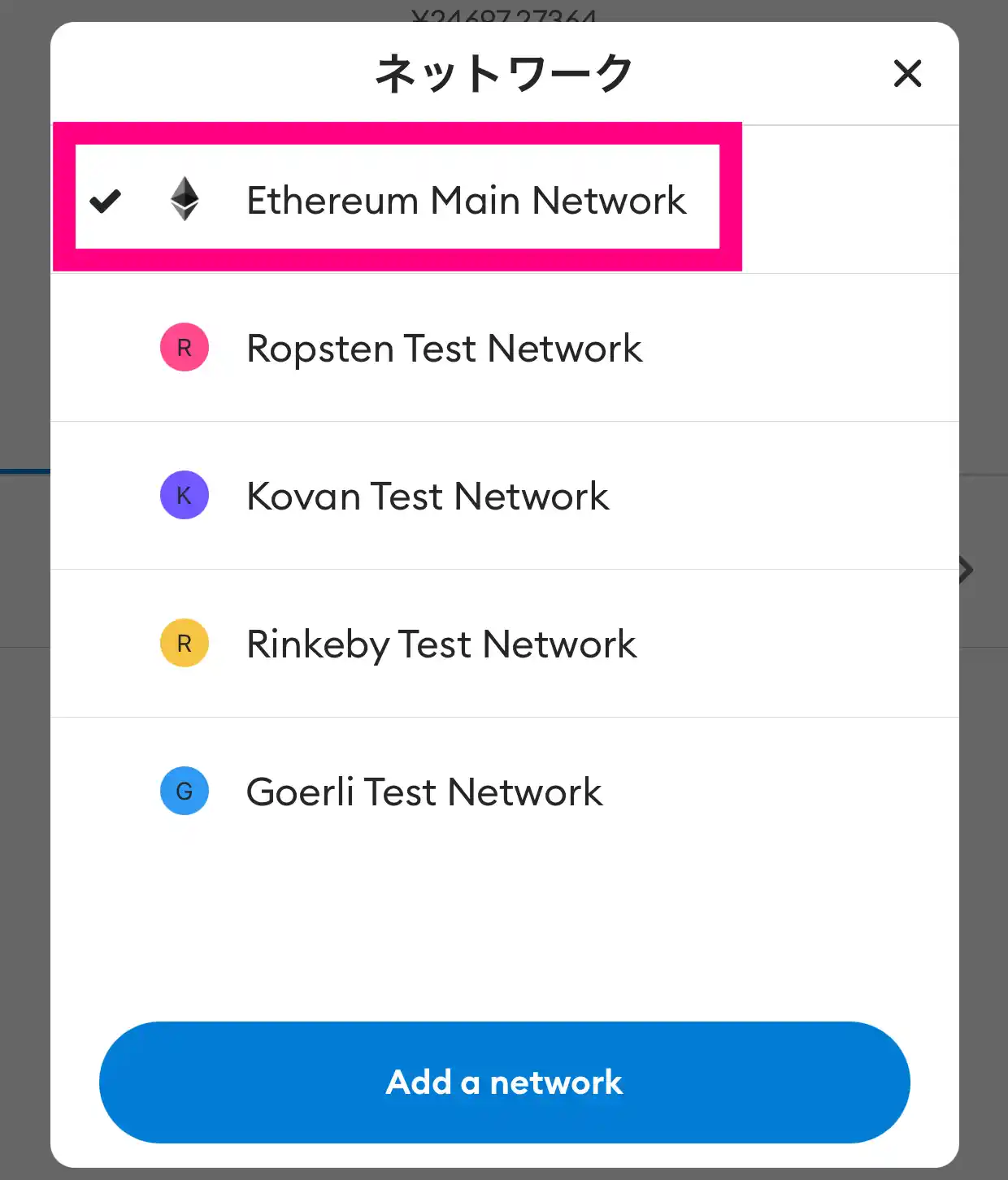
ウォレットアドレスをタップするとコピーできます。
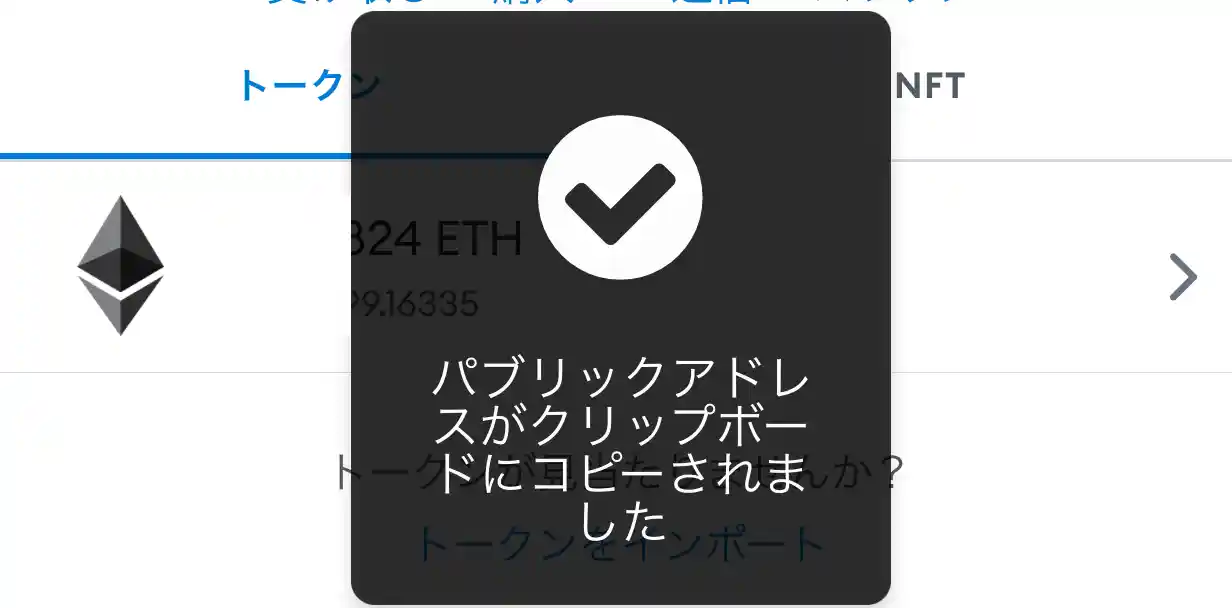
入力したら「確認画面へ」をタップしましょう。
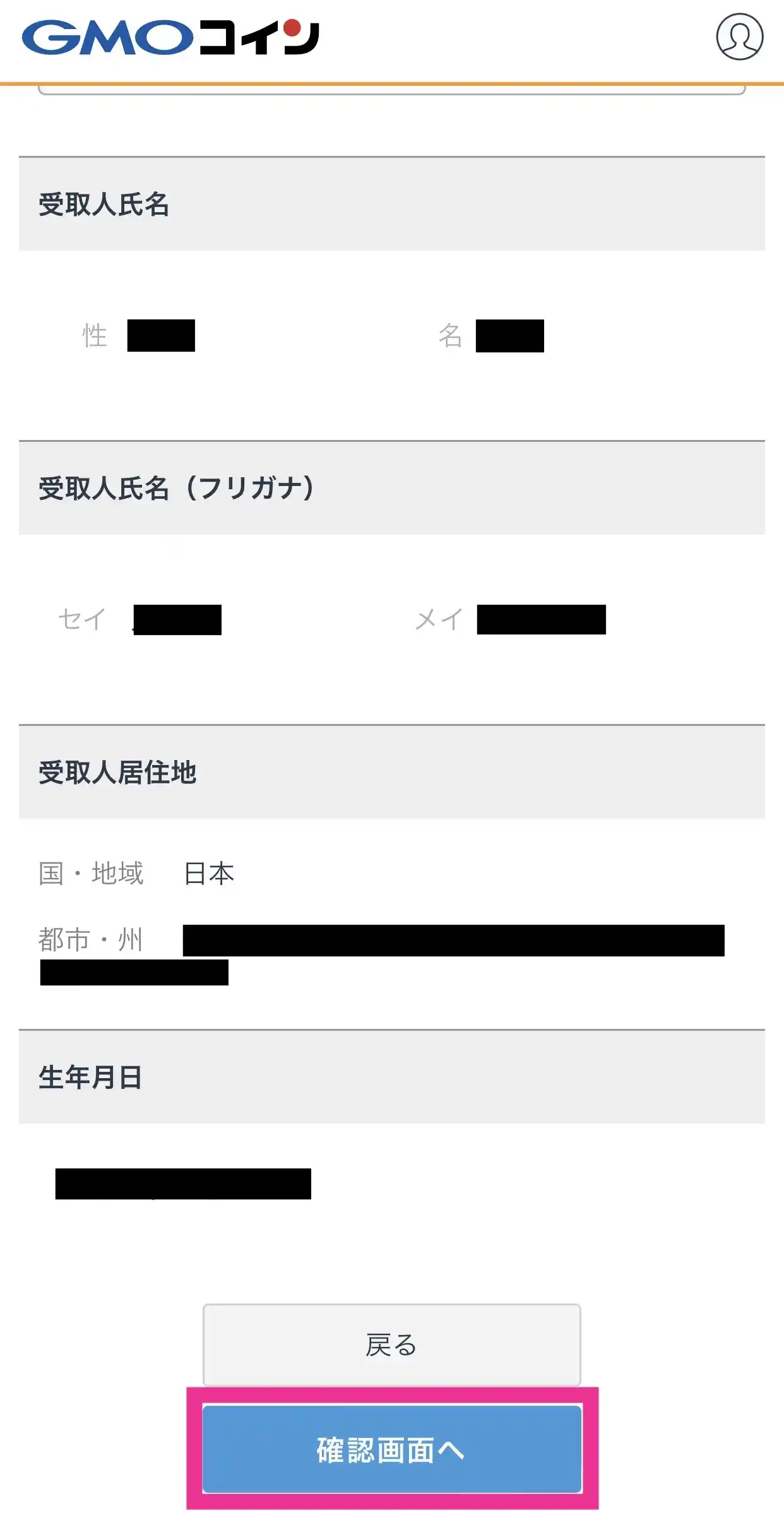
入力した宛先情報を確認したらチェックを二つ入れて「登録する」をタップ。
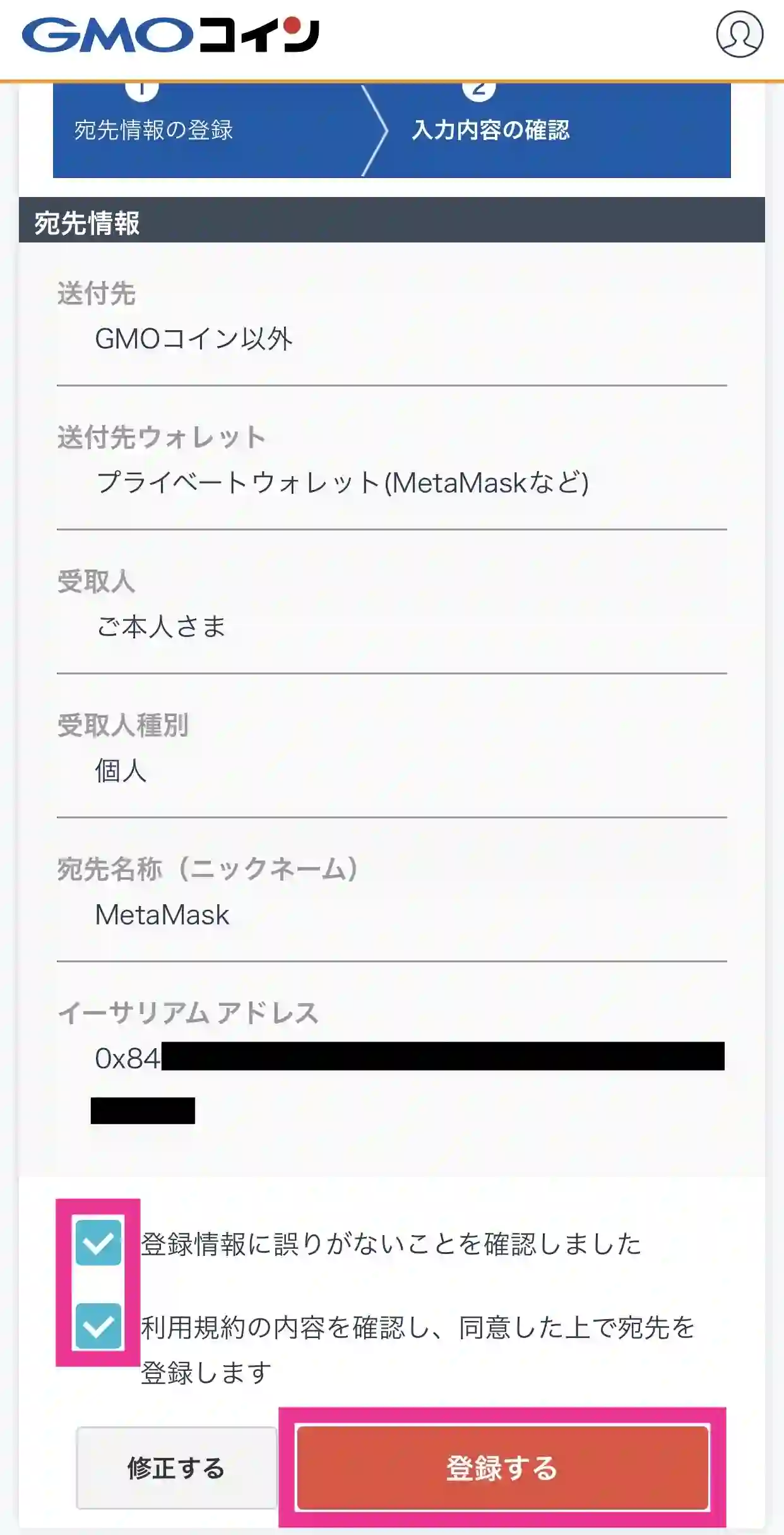
まだ登録は完了していません!
メールが届くので確認しましょう。
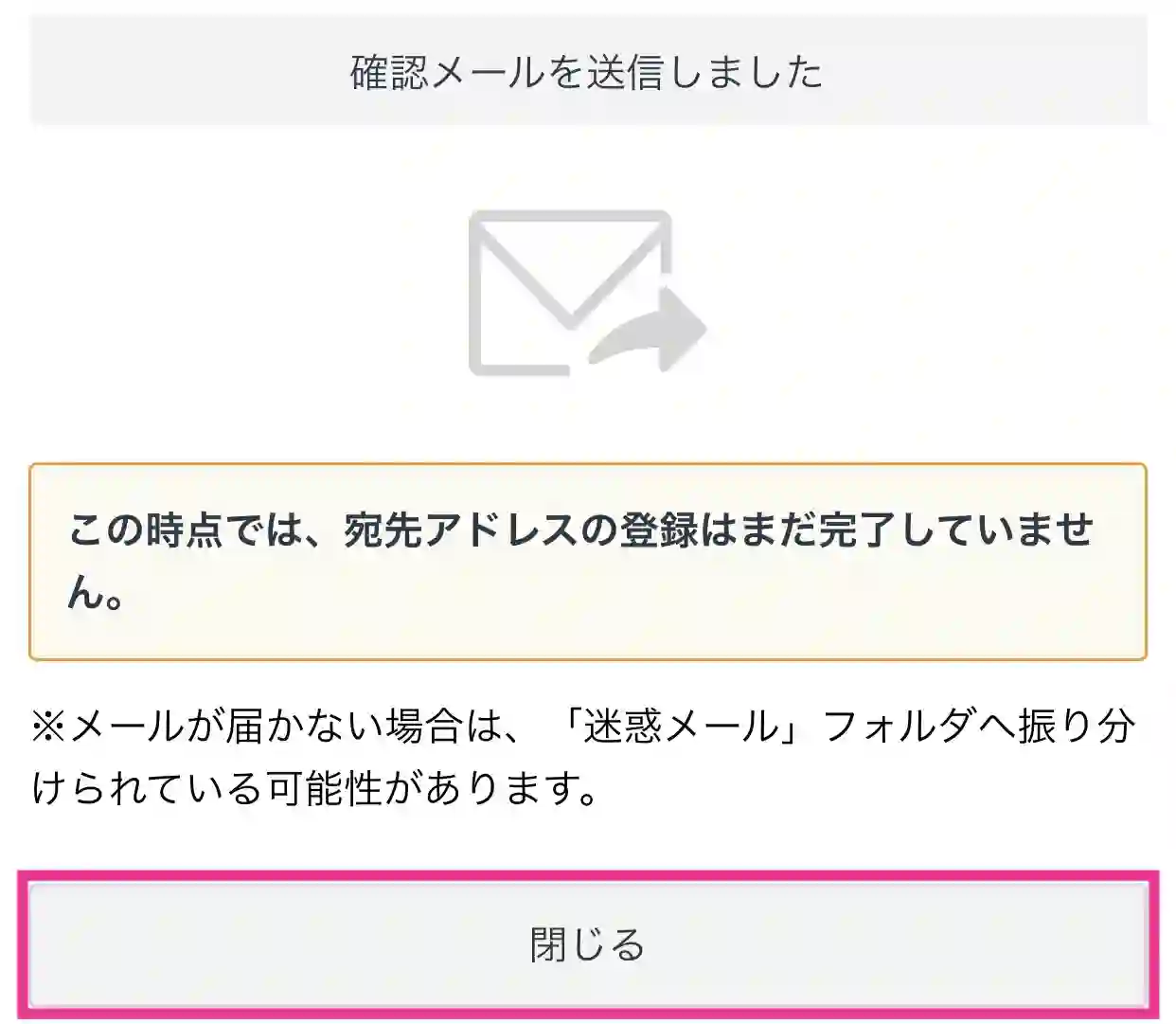
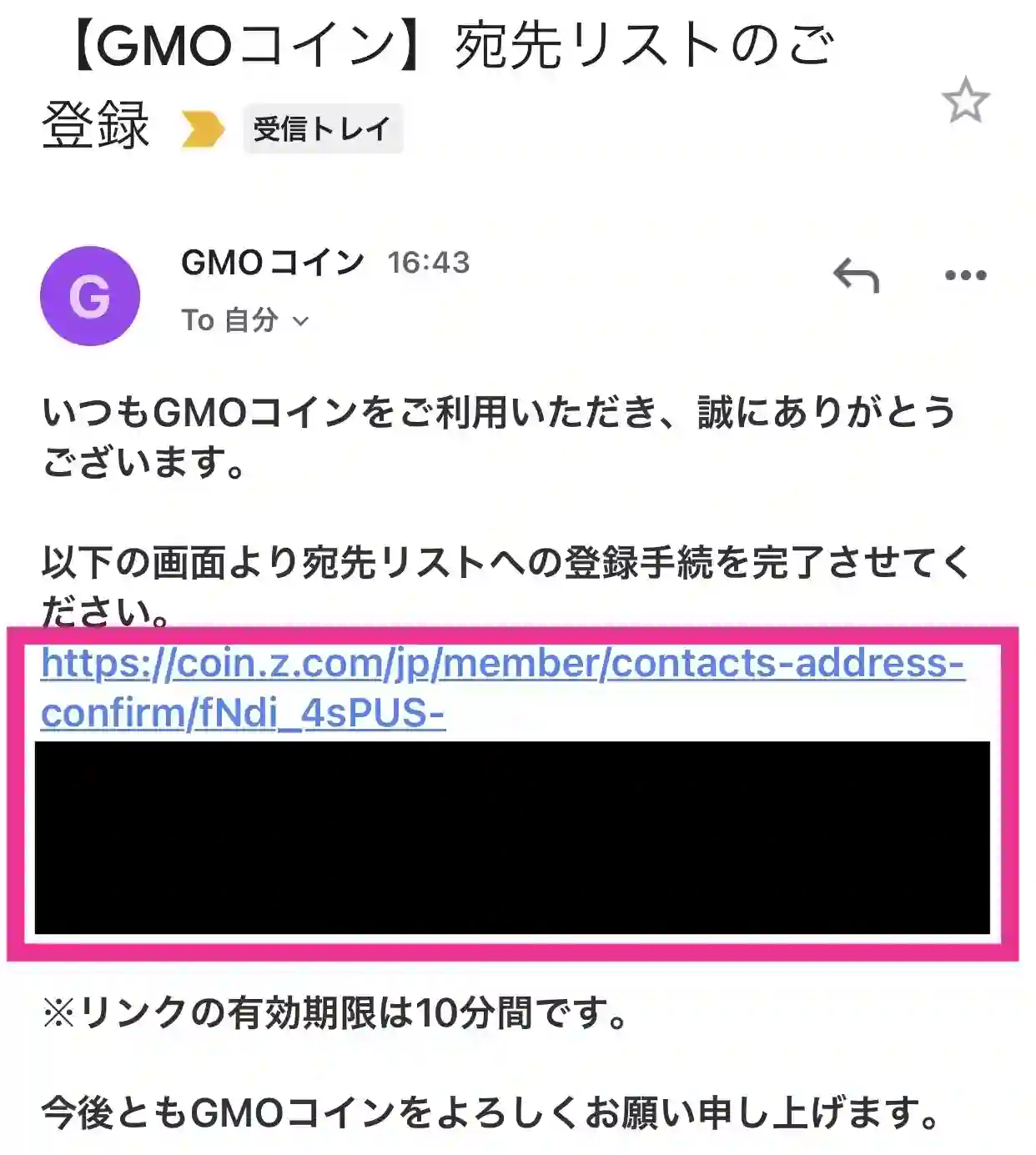
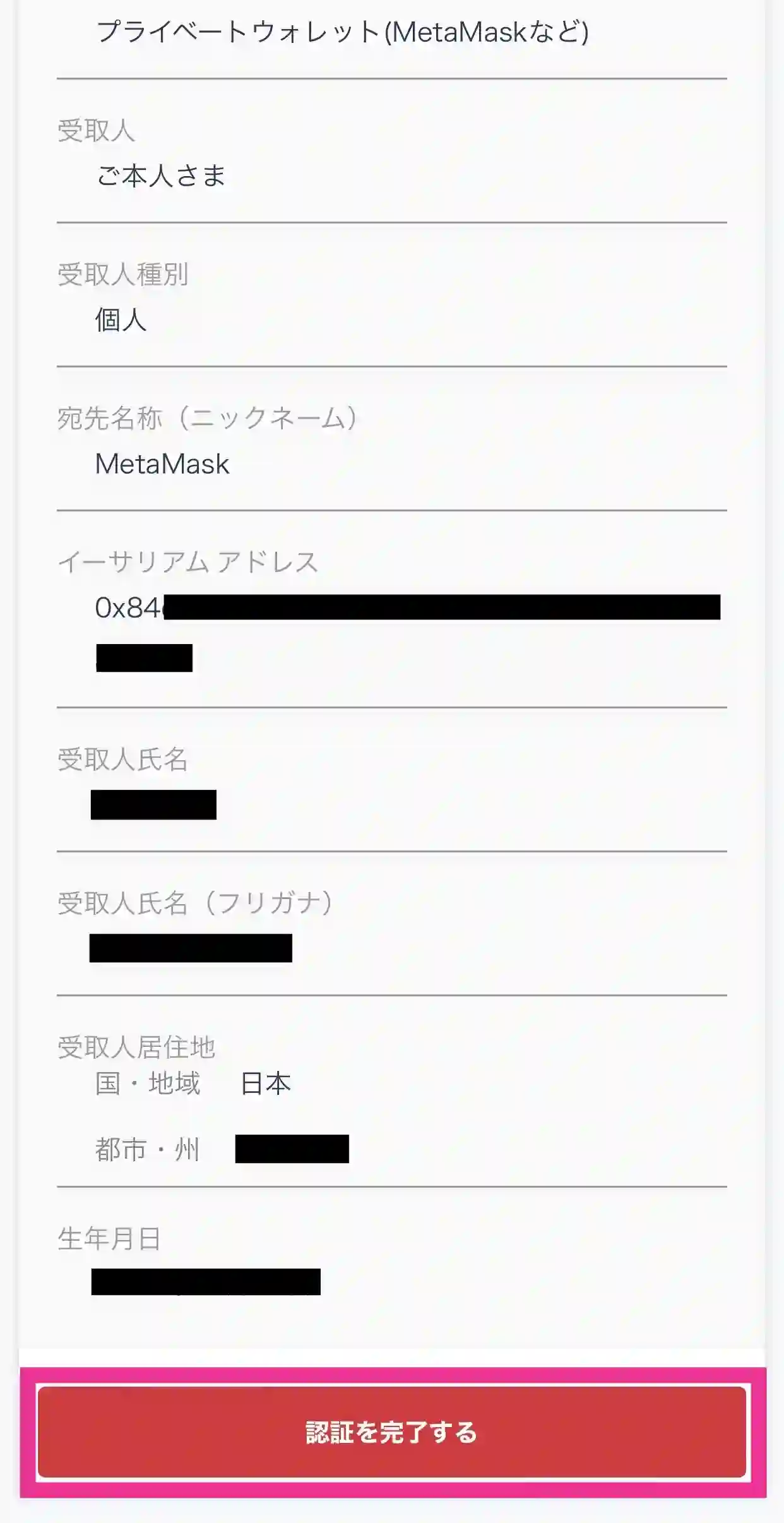
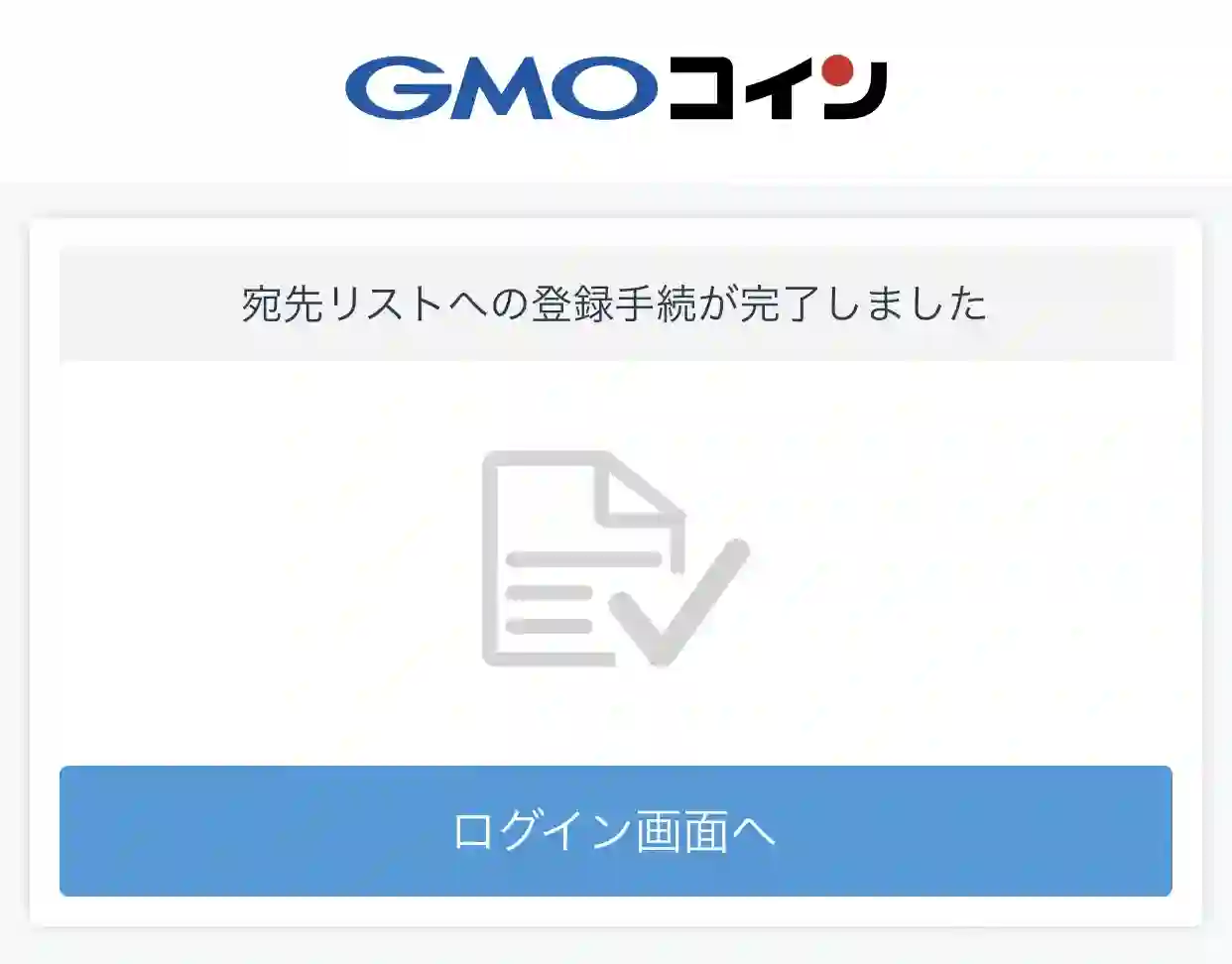
下の表示が出ている場合は認証がまだ終わっていないのでもう少し待ちましょう。
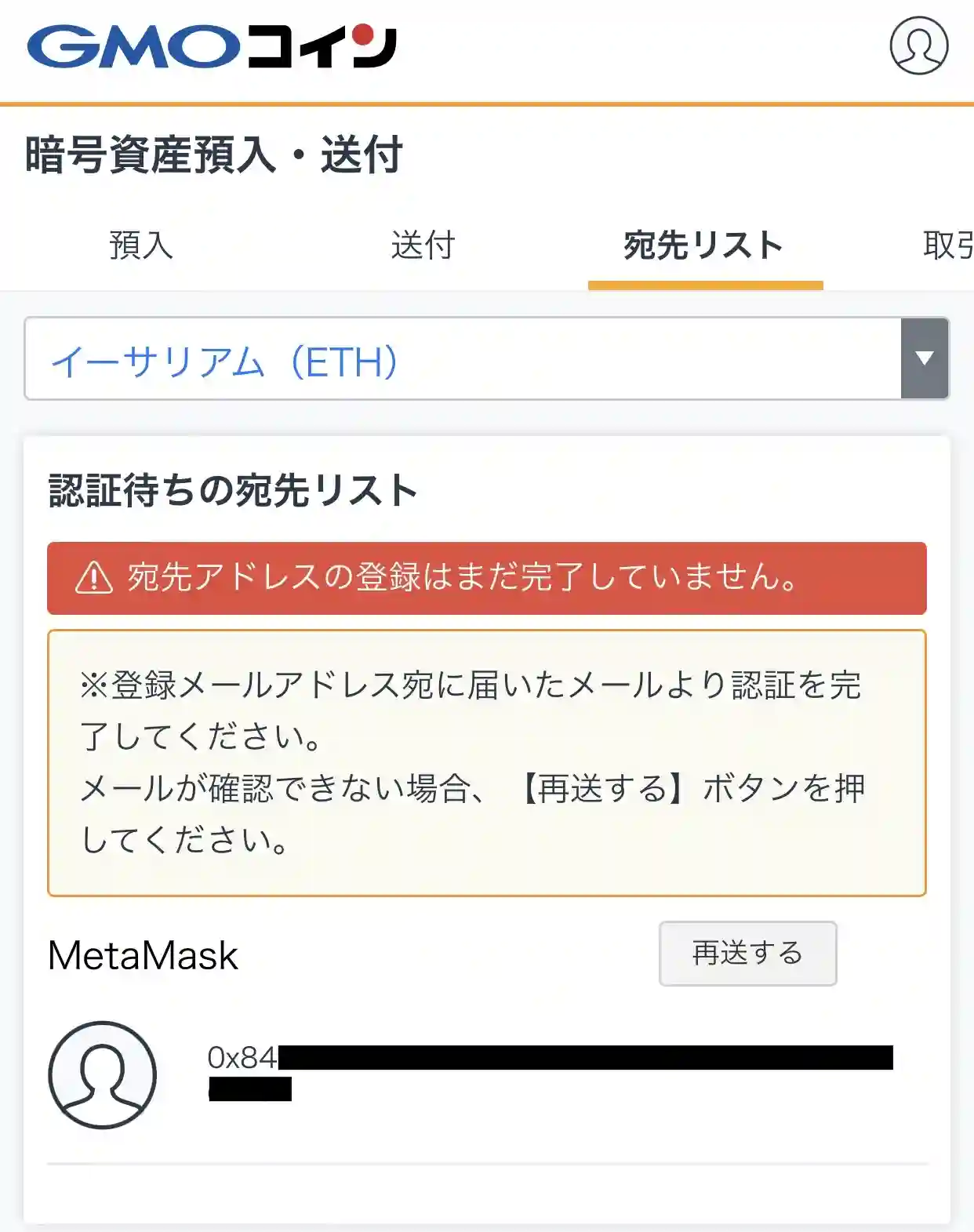
 しゃも
しゃも僕の場合5分ぐらいで認証されました!
宛先登録の認証が終わったら次へ進みましょう!
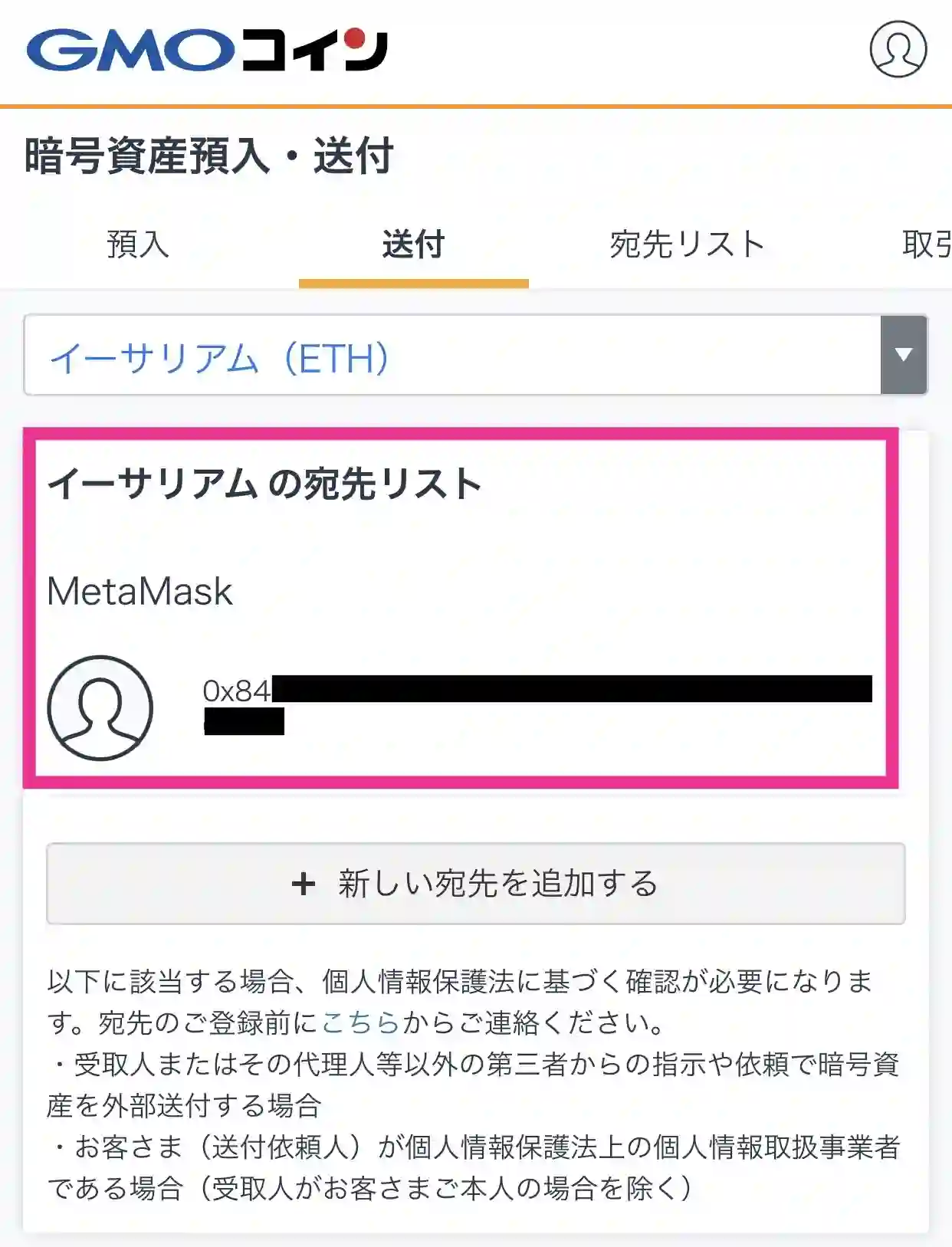
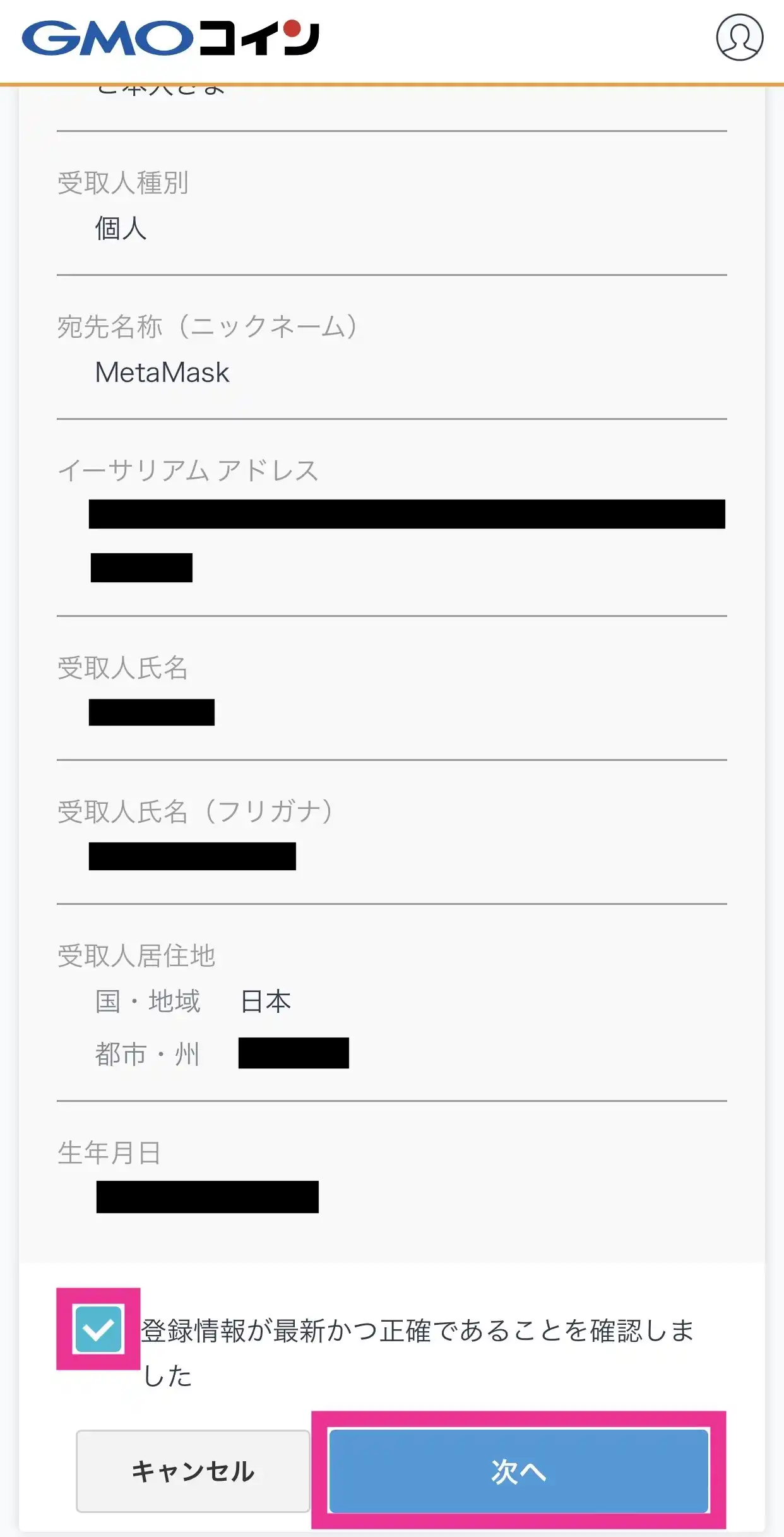
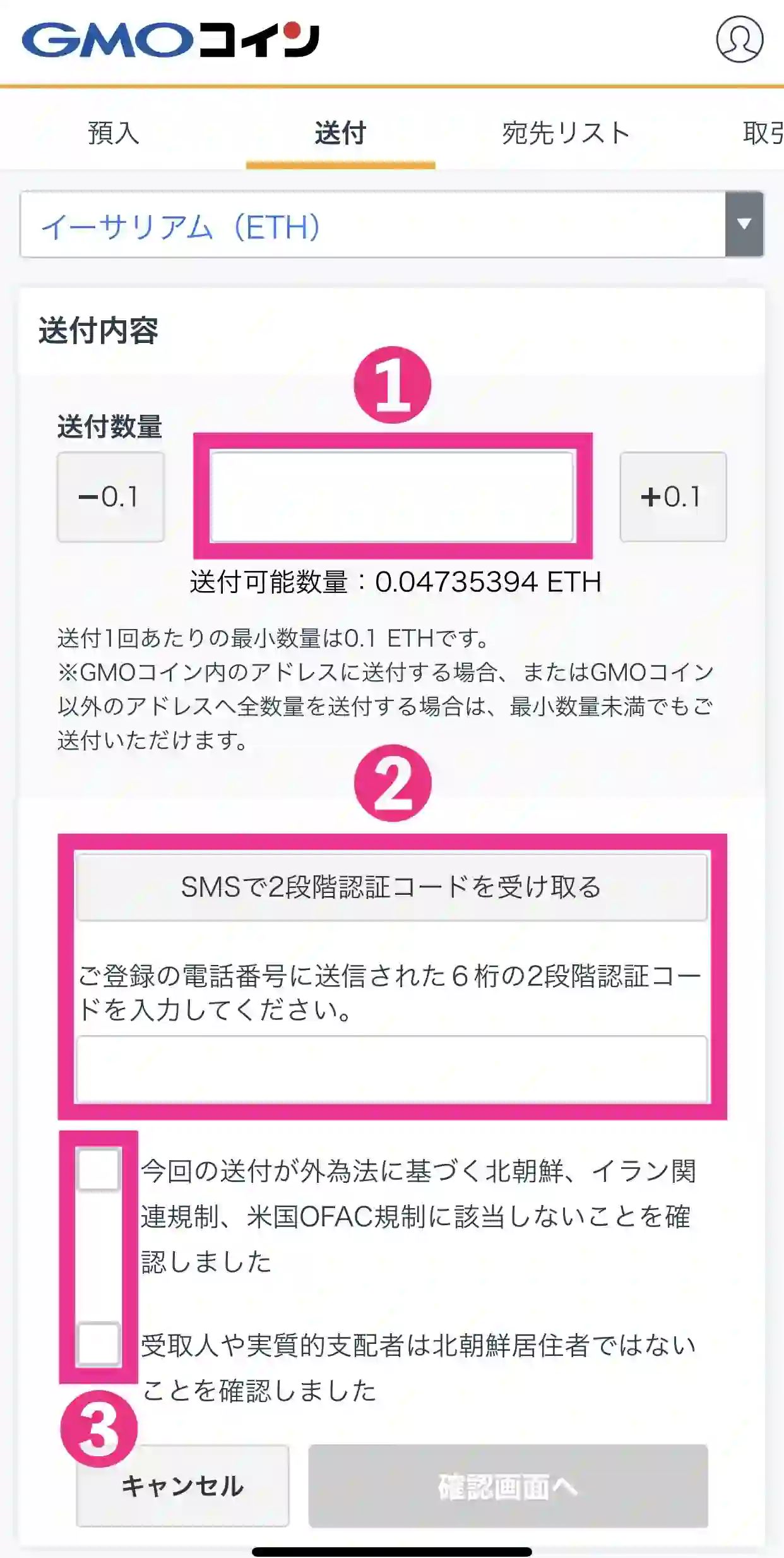
❶:送付数量を入力。
最小送付数量は「0.1ETH」ですが、全額送付する場合は0.1ETH未満でも送付可能です。
❷:2段階認証コードを受け取って入力。
❸:2つのチェックボックスにチェックを入れる。
入力が終わったら「確認画面へ」をタップ。
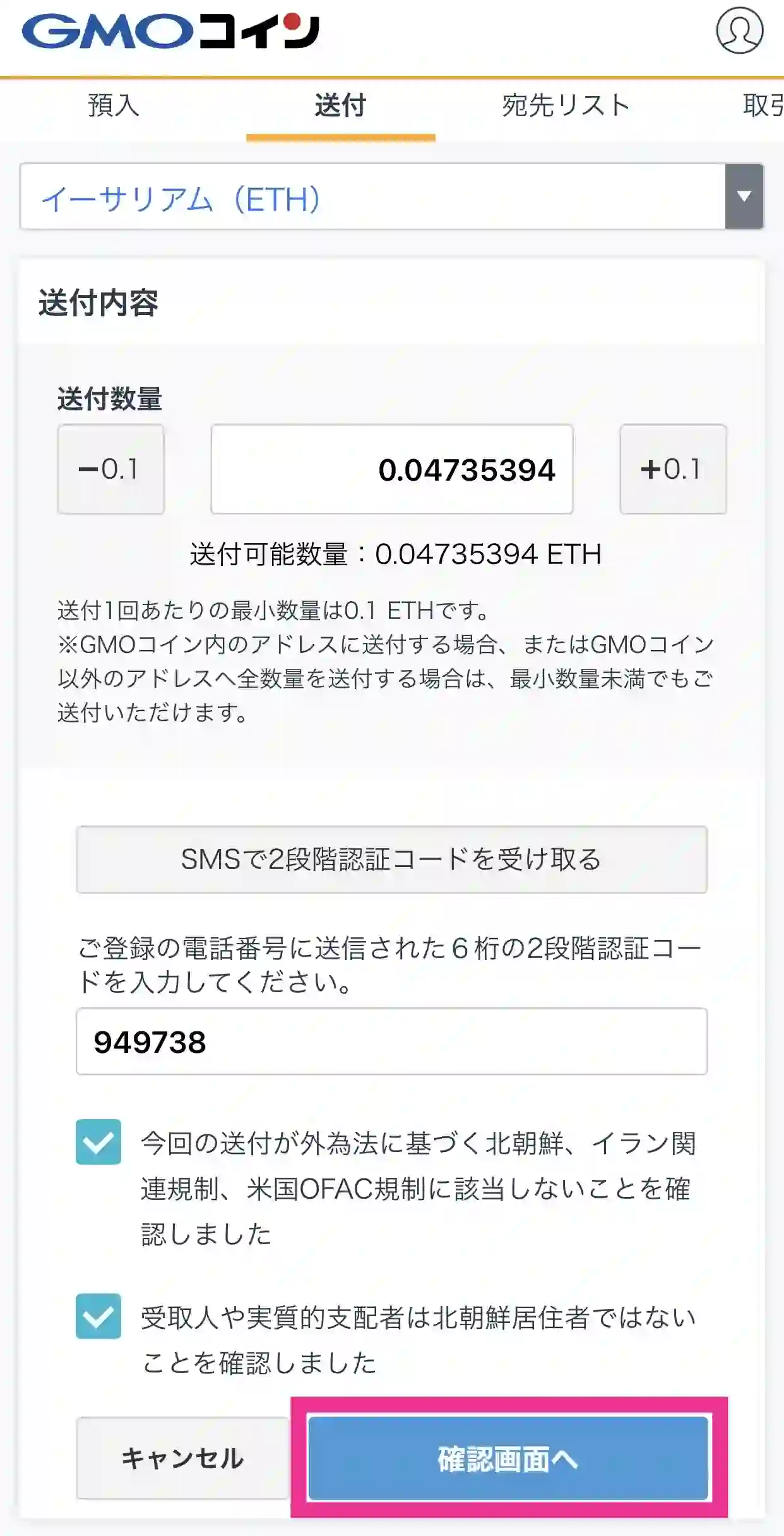
最後にしっかり内容を確認しましょう!
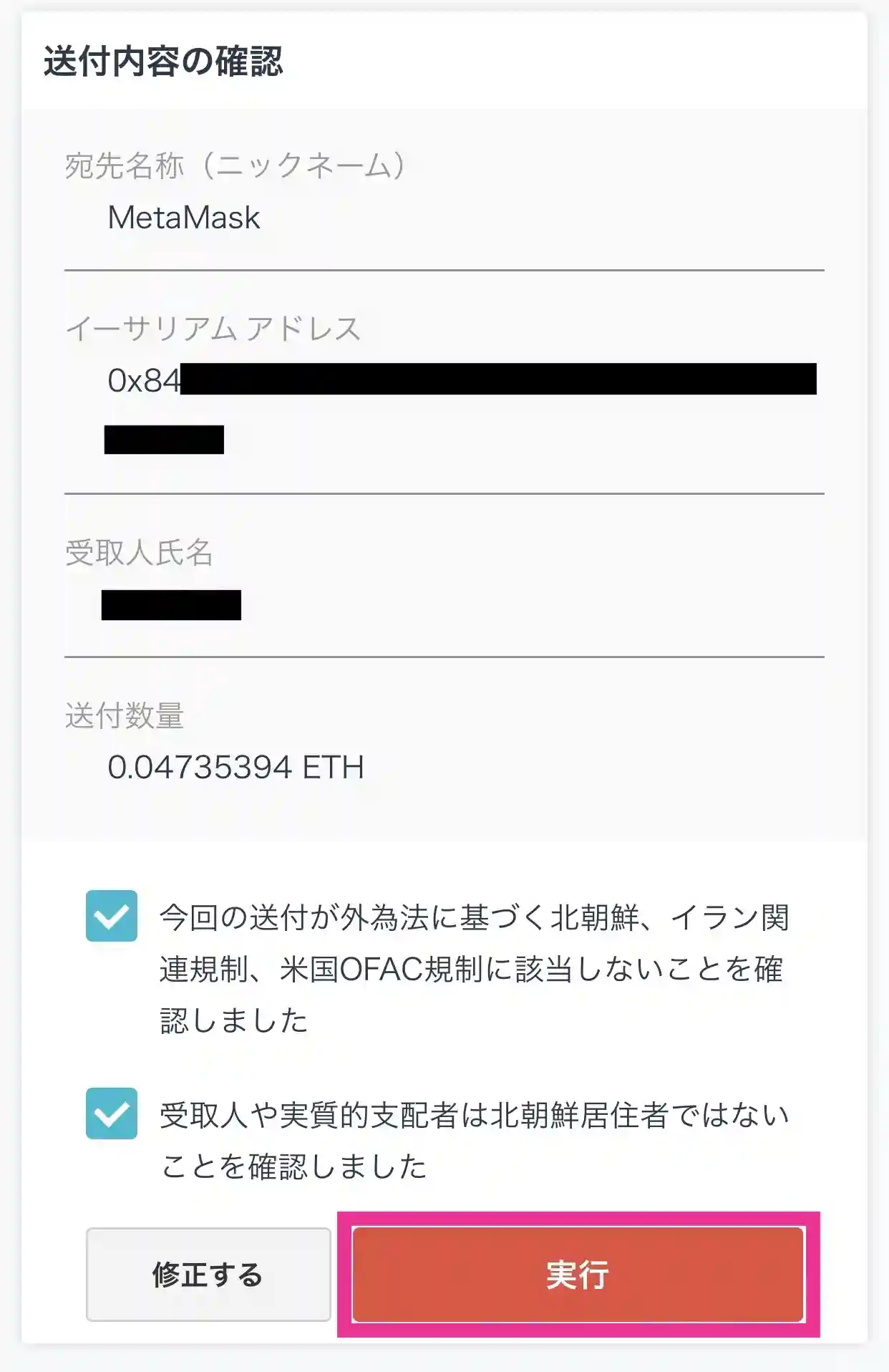

送付が完了するまで待ちましょう。
異常がなければ10分もかからずに送付完了すると思います!
MetaMaskを開いて「ETH」をタップすると確認できます。
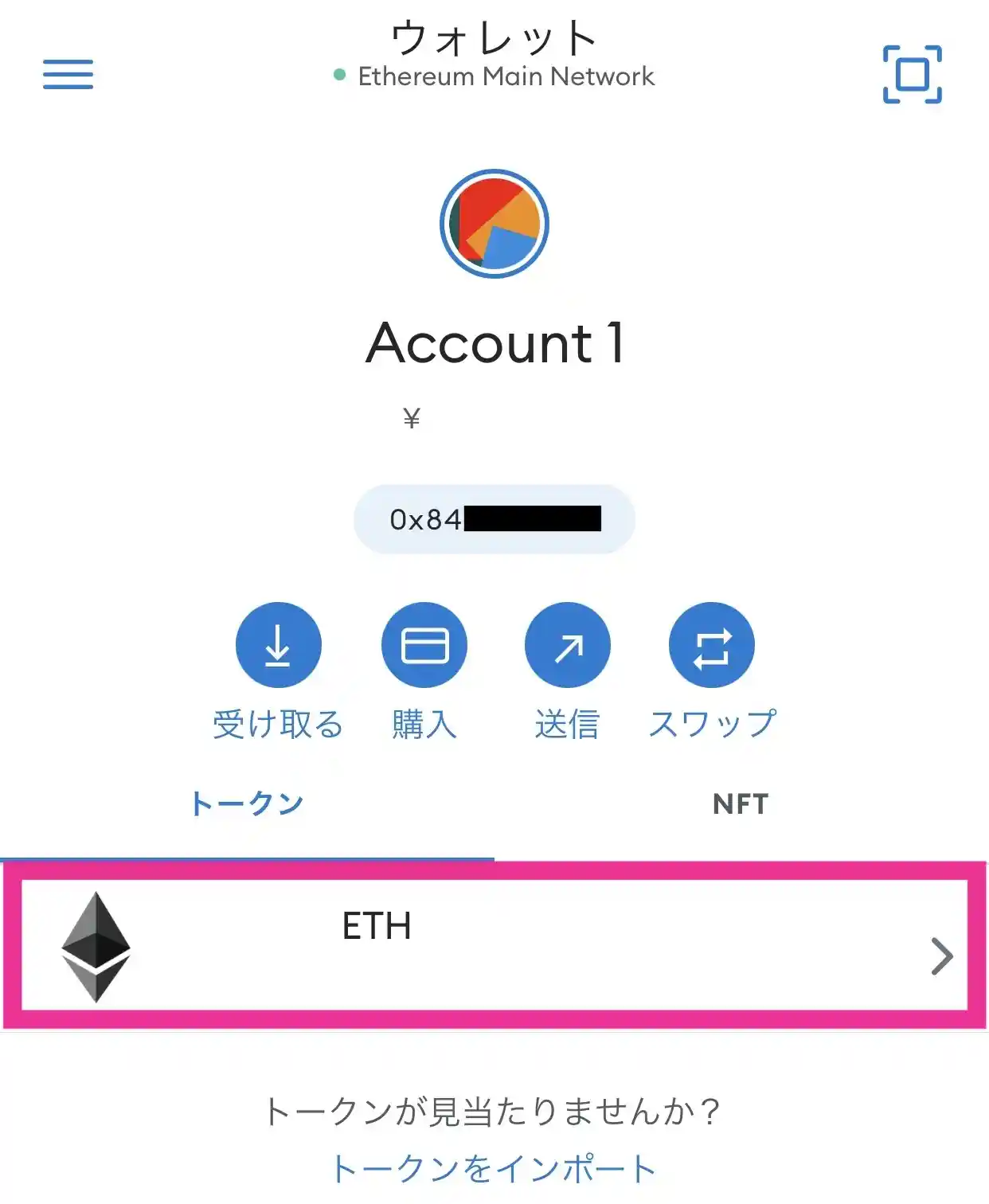
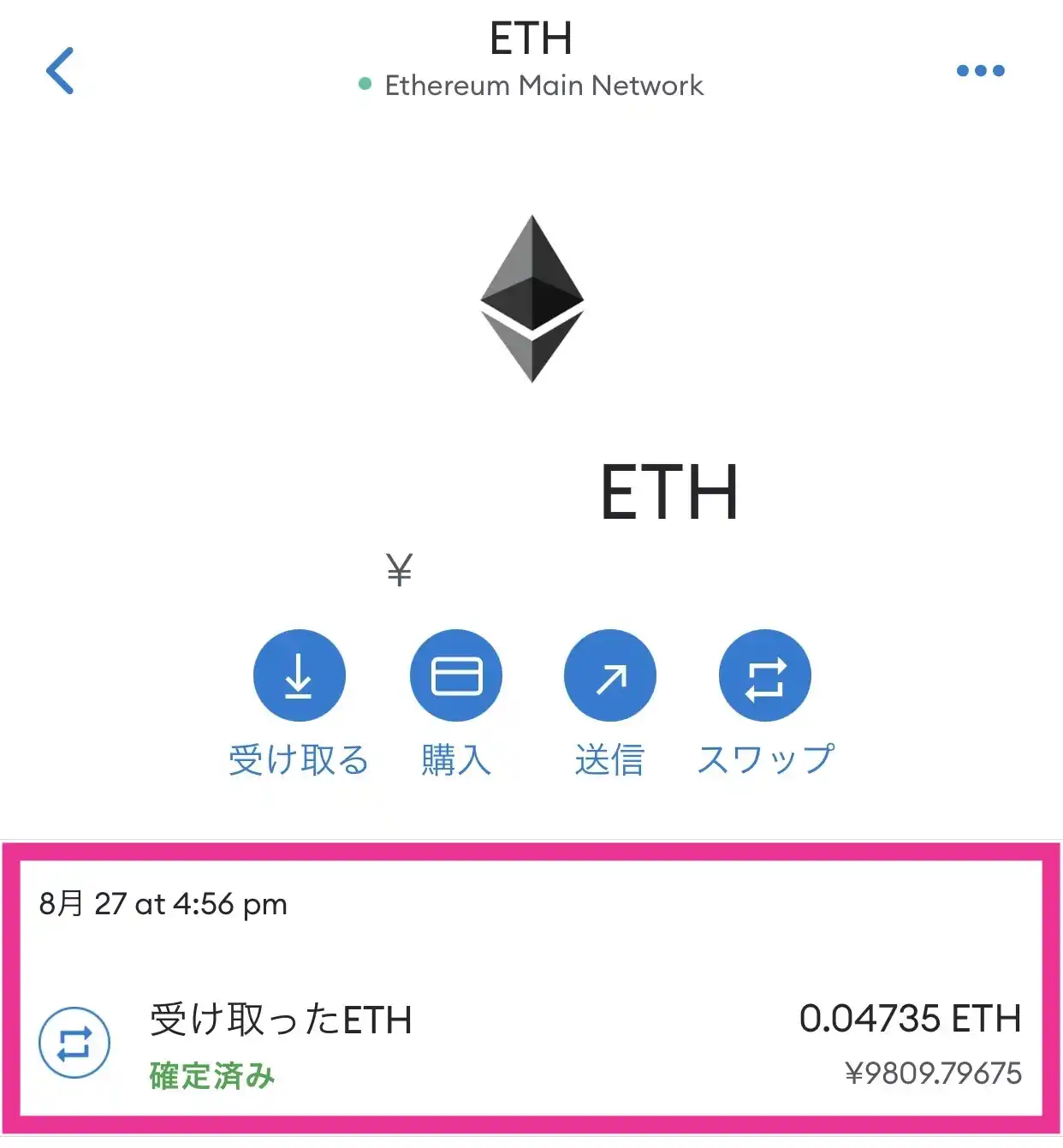
 しゃも
しゃも以上でスマホアプリの送金手順は終了です!
PC版の送金手順
ネットワークをイーサリアムに設定してウォレットアドレスをコピーしましょう!
ネットワークを追加していない場合はイーサリアムになっているのでそのままでOKです。
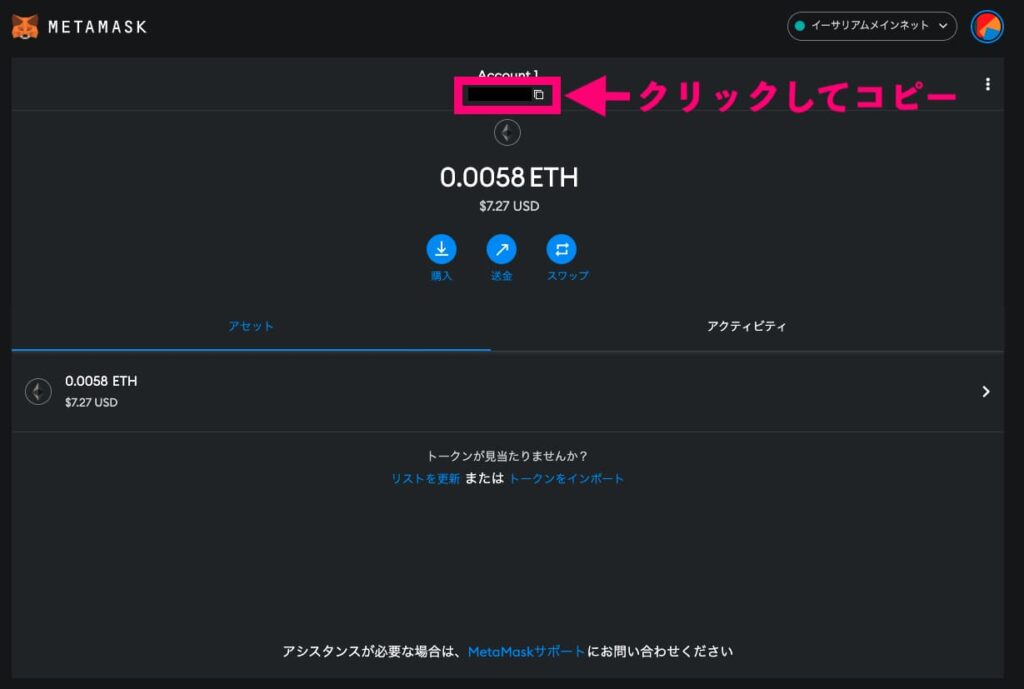
「入出金」の「暗号資産」をクリック。
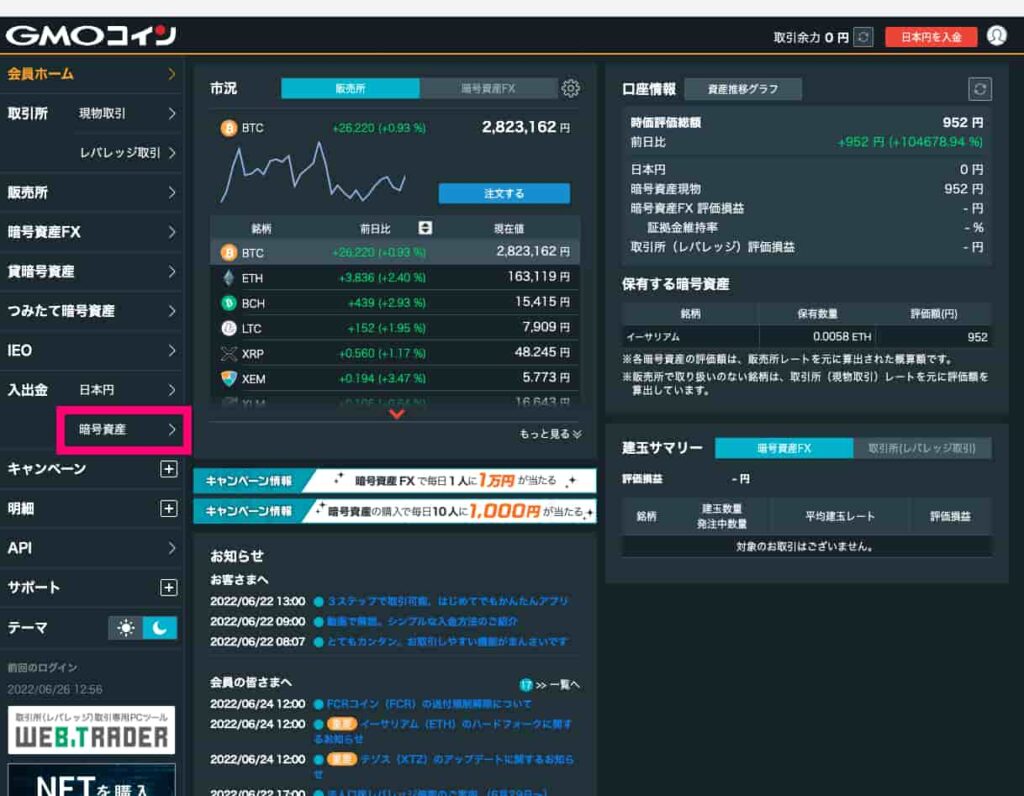
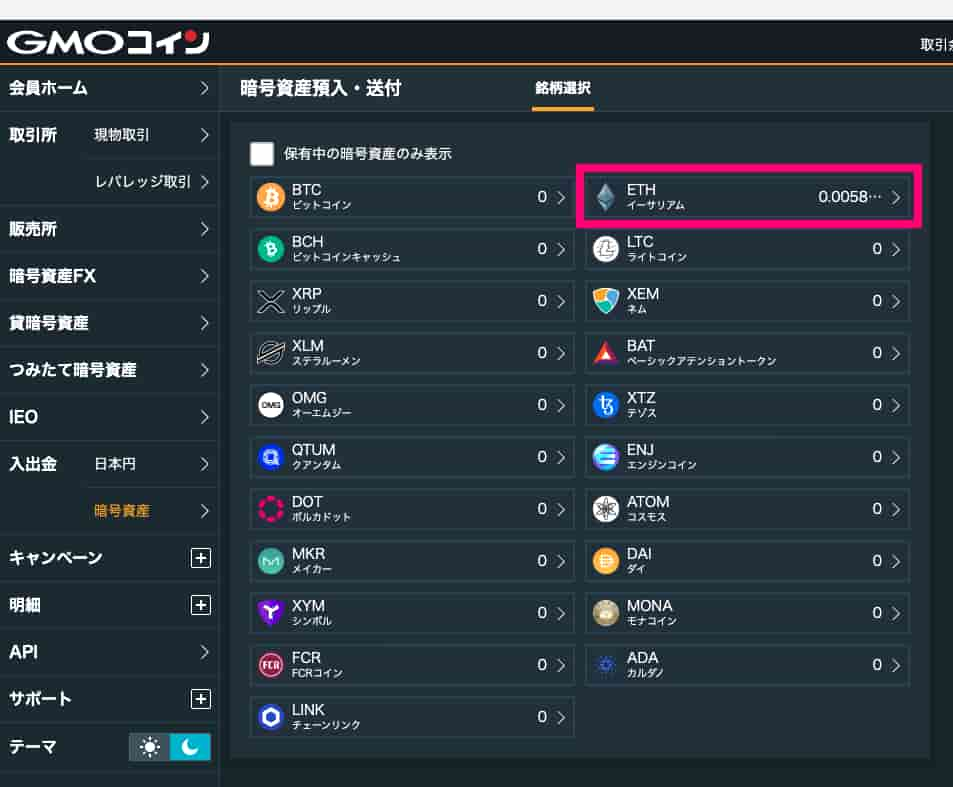
⬇︎
「+新しい宛先を追加する」をクリック
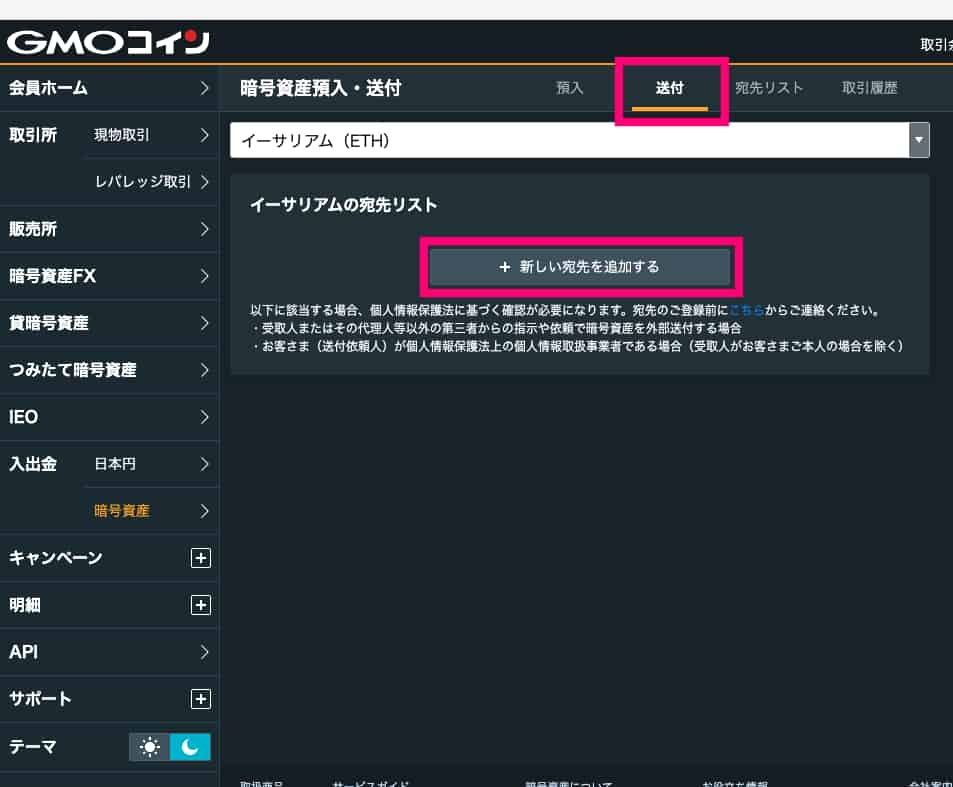
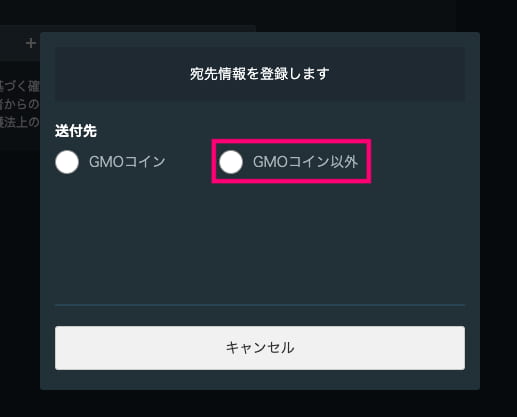
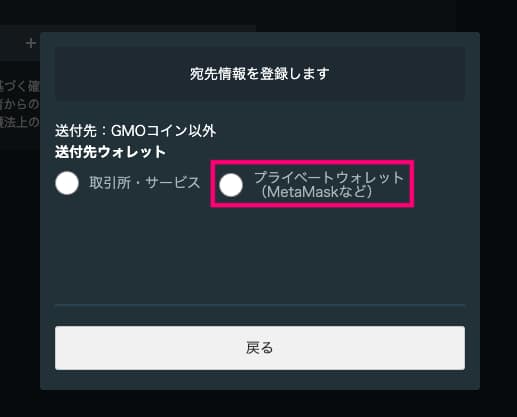
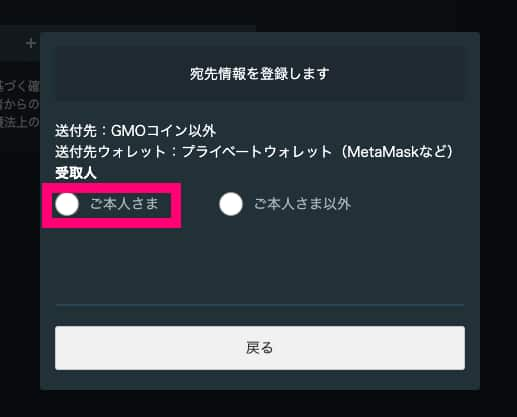
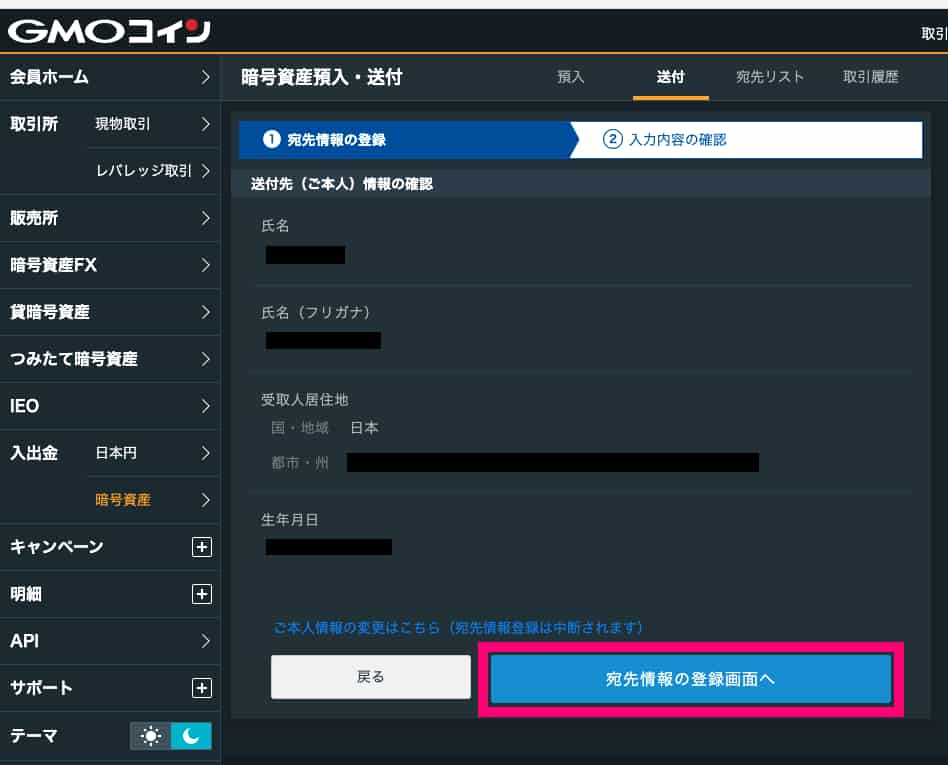
⬇︎
先ほどコピーしたイーサリアムアドレスを入力
⬇︎
「確認画面へ」をクリック
イーサリアムアドレスの入力を間違えると送金した資金を全て失う可能性があります。手入力ではなく、必ずコピー&ペーストで入力しましょう!
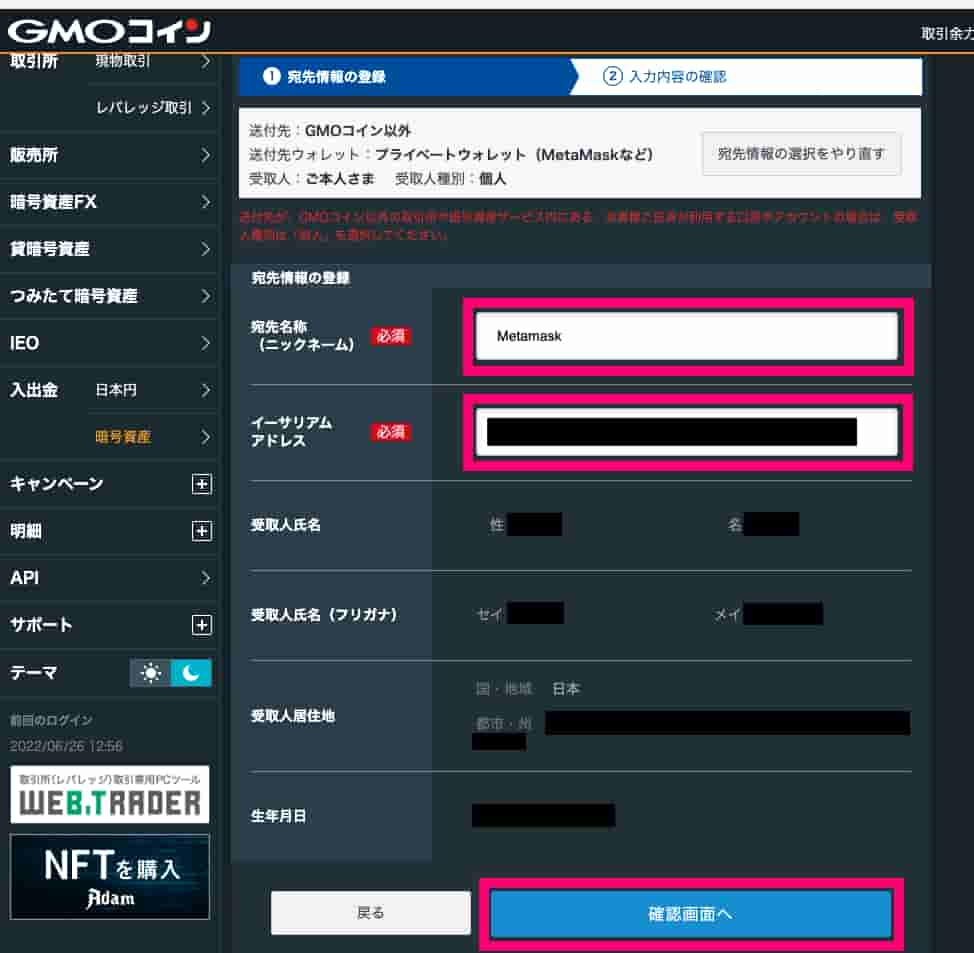
⬇︎
「登録する」をクリック
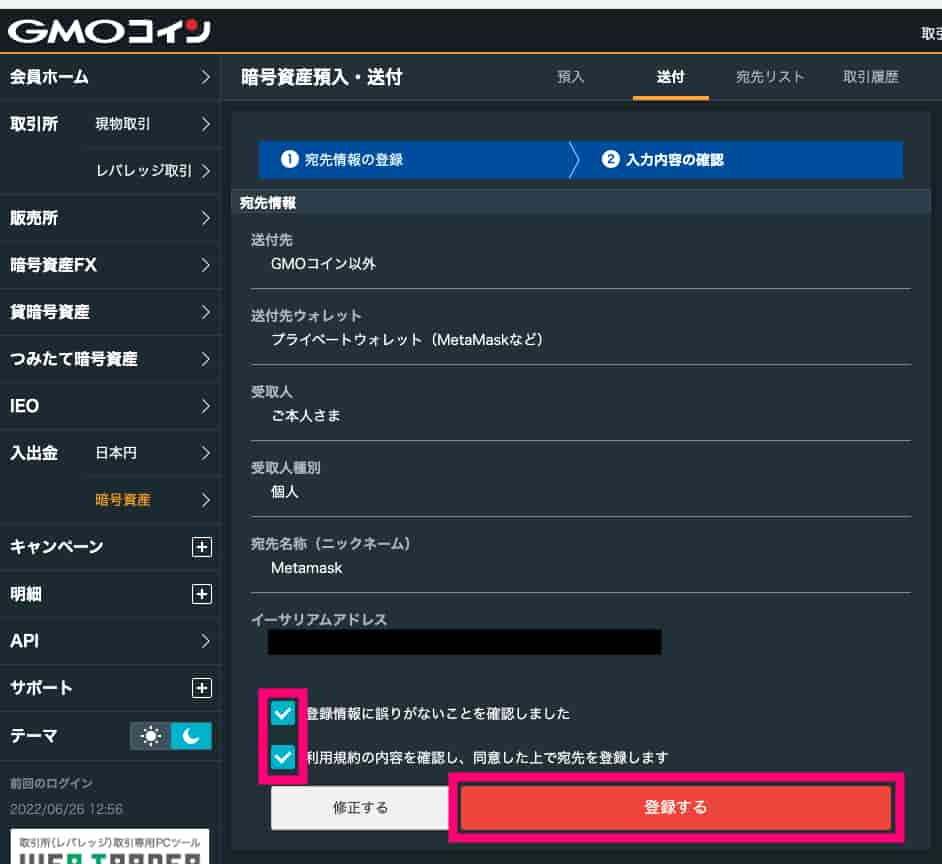
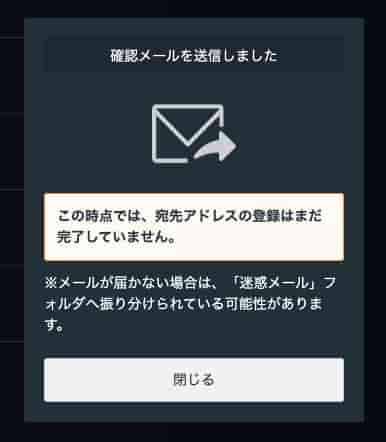
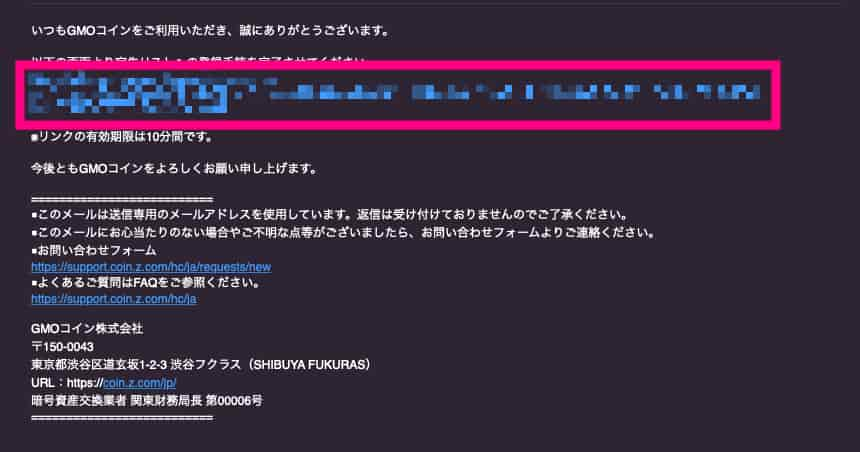
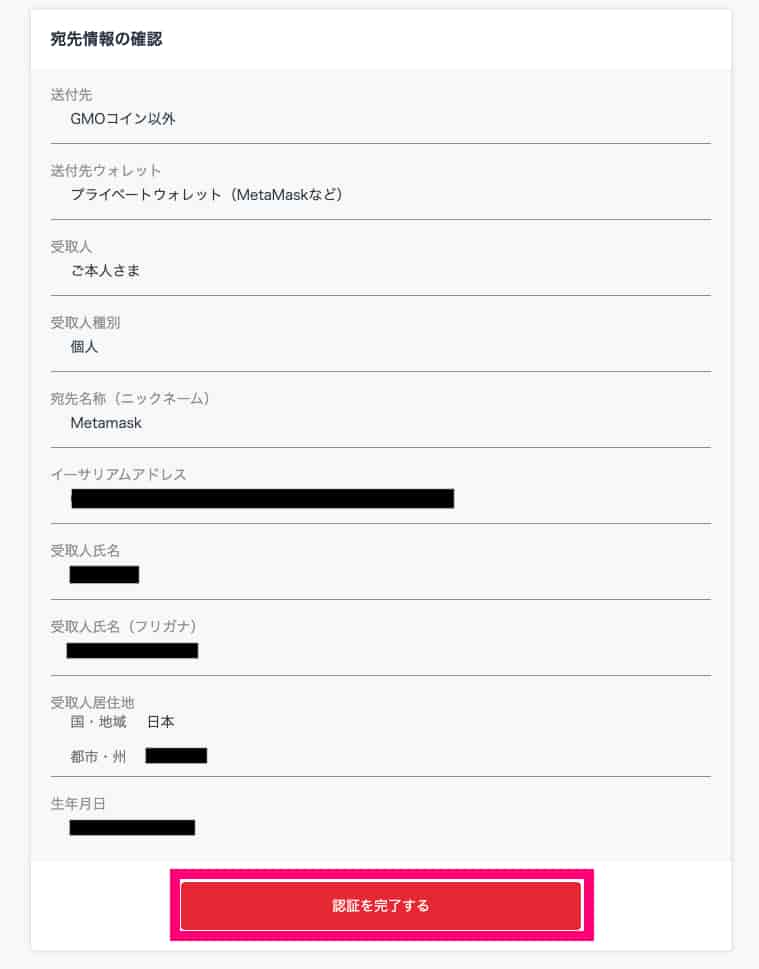
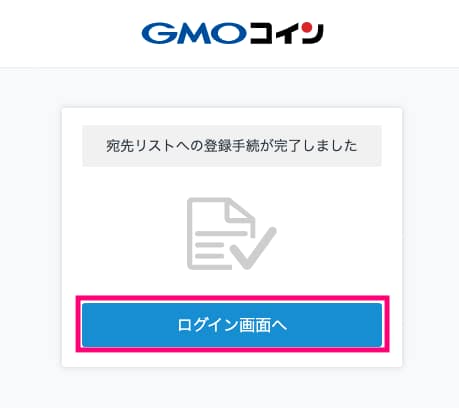
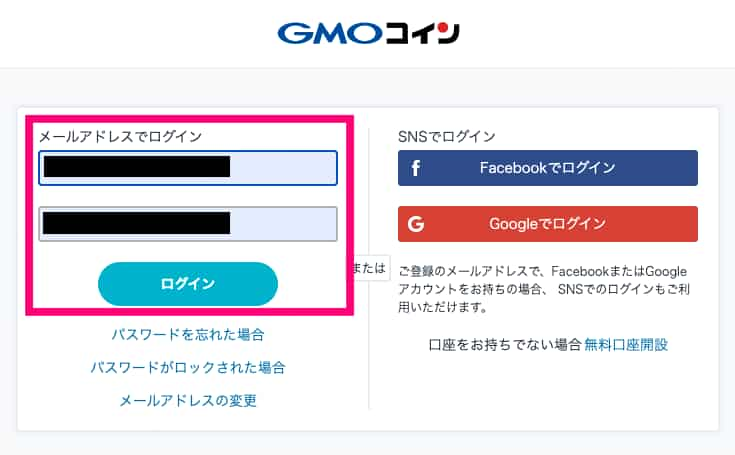
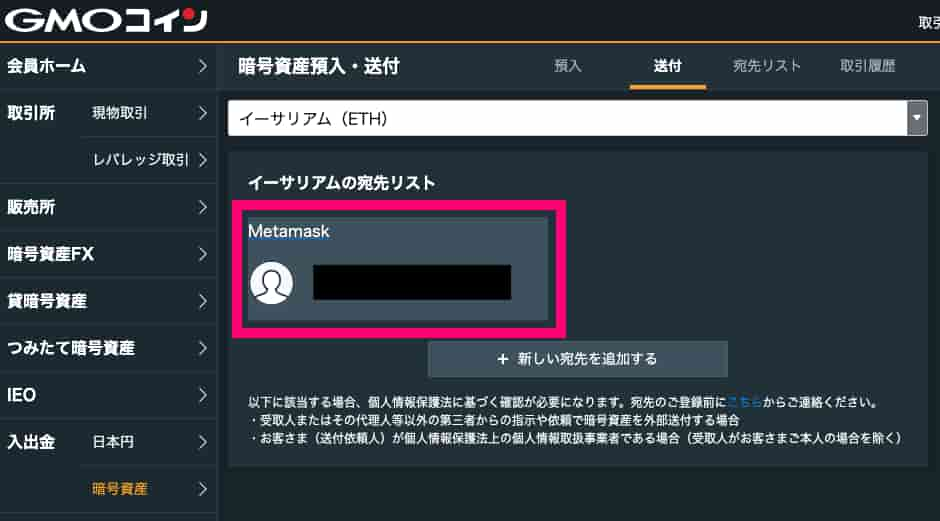
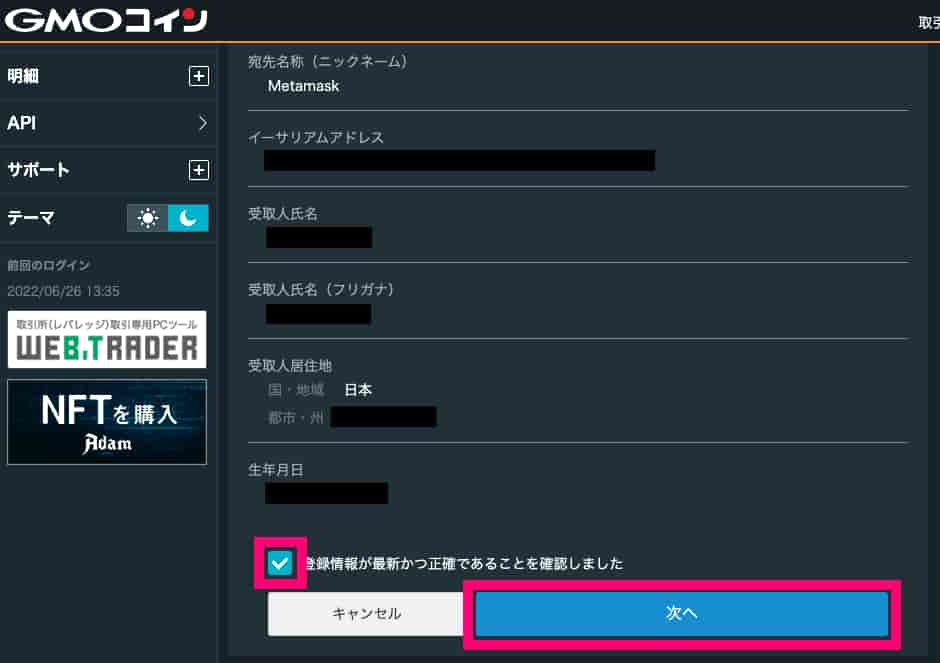
⬇︎
「SMSで2段階認証コードを受け取る」をクリック
⬇︎
送信された6桁の認証コードを入力
⬇︎
チェックを入れて「確認画面へ」をクリック
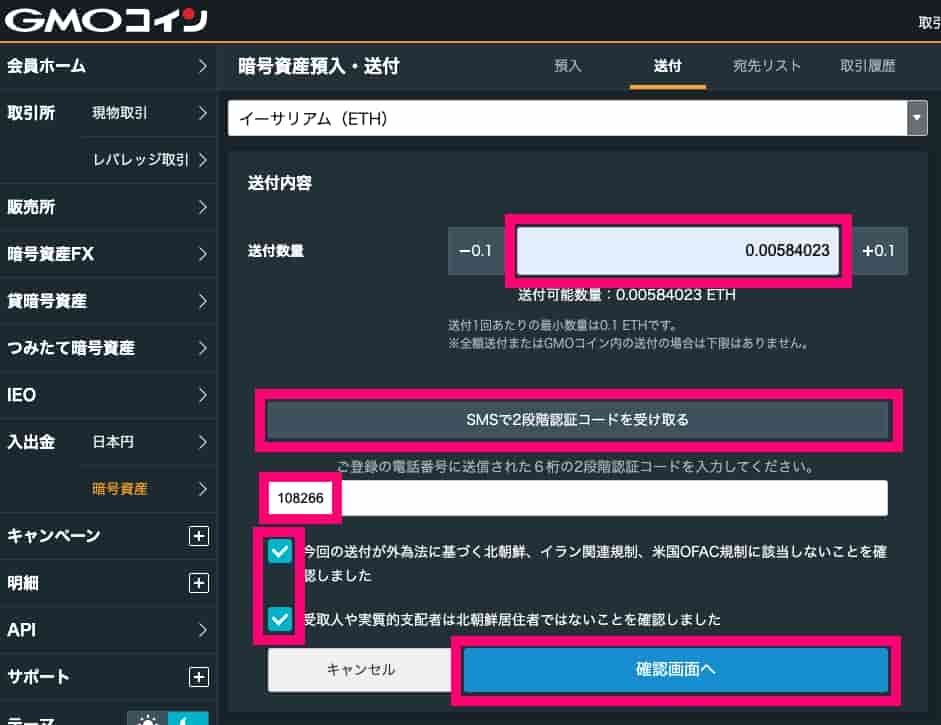
イーサリアム送付数量について
最低送付料が「0.1ETH /回」 に設定されています。例外として全額送付するかGMOコイン間での送付については下限はありません。今回は0.1ETHなかったので全額送付します。
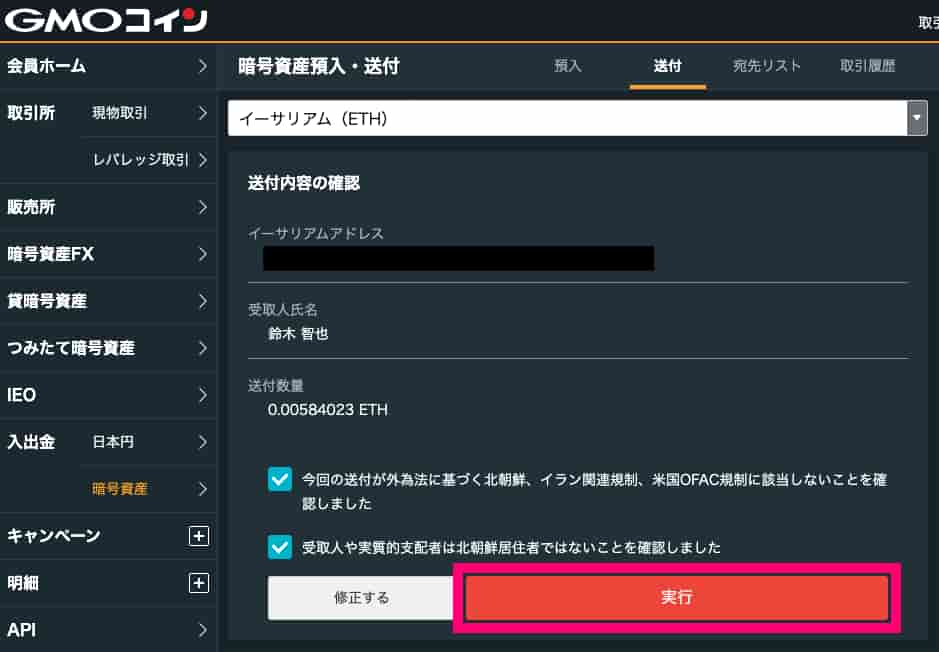
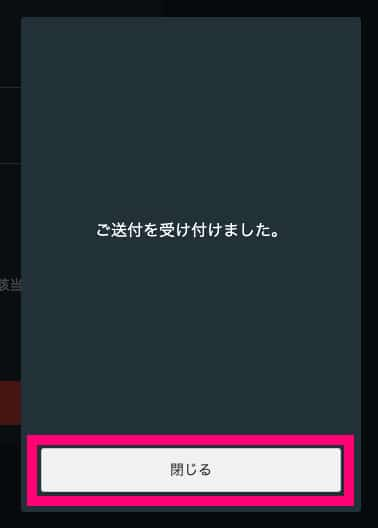
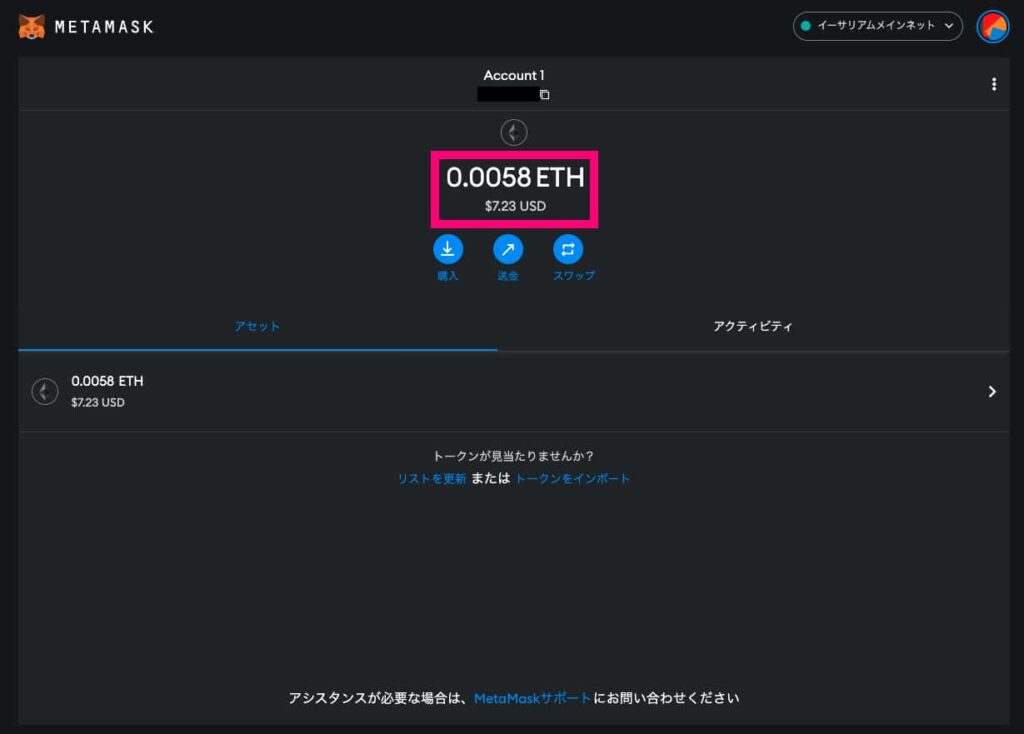
筆者の場合は1〜2分で入金が確認できました!
お疲れ様でした!以上でMetaMask(メタマスク)にイーサリアムを送金する方法の解説を終わります♪
\GMOコインで無料口座開設/